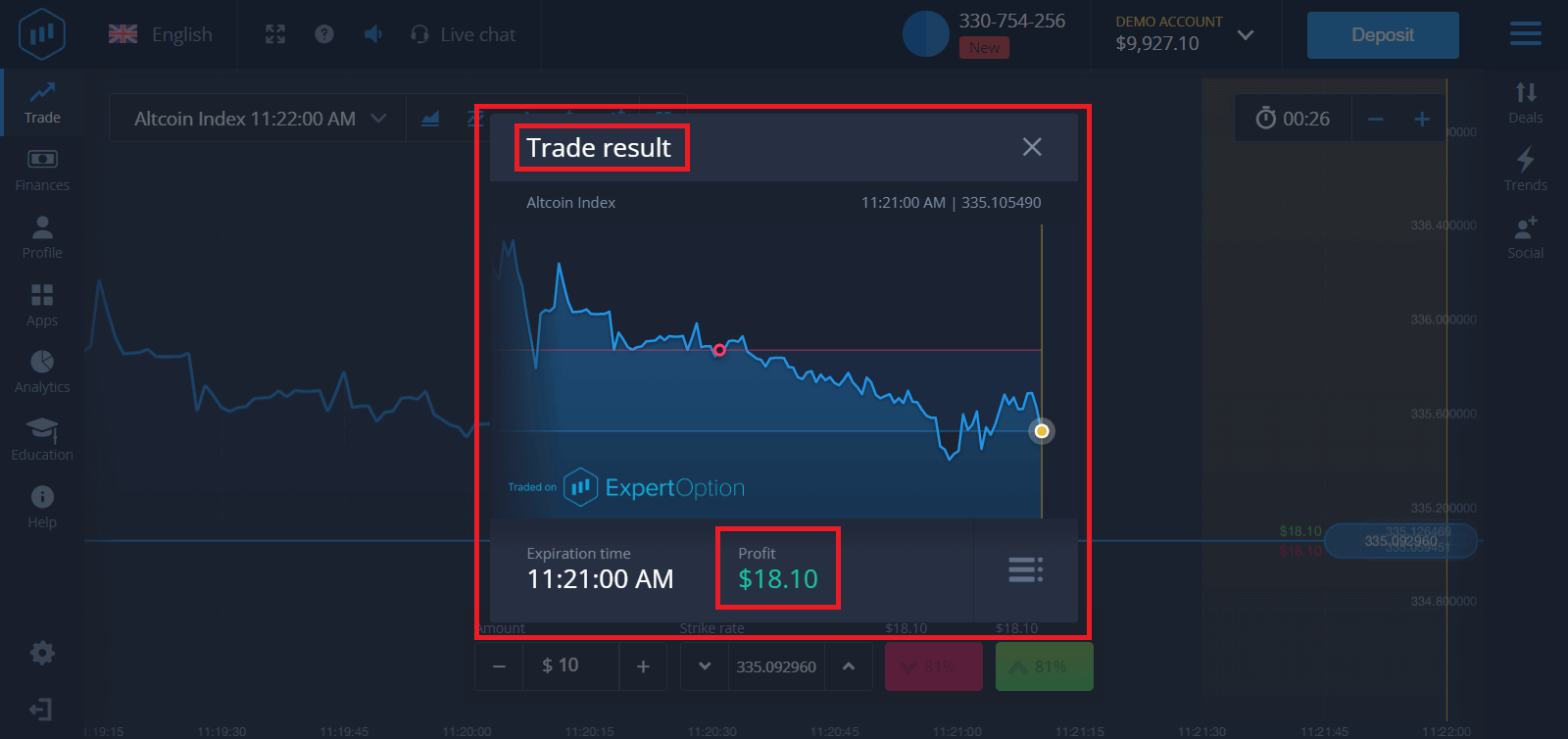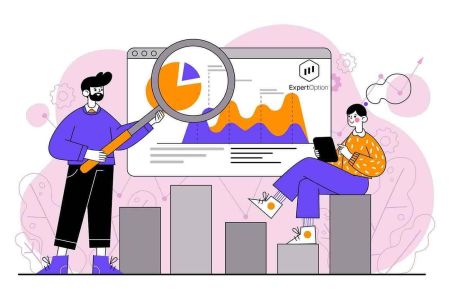ExpertOption tili - ExpertOption Finland - ExpertOption Suomi
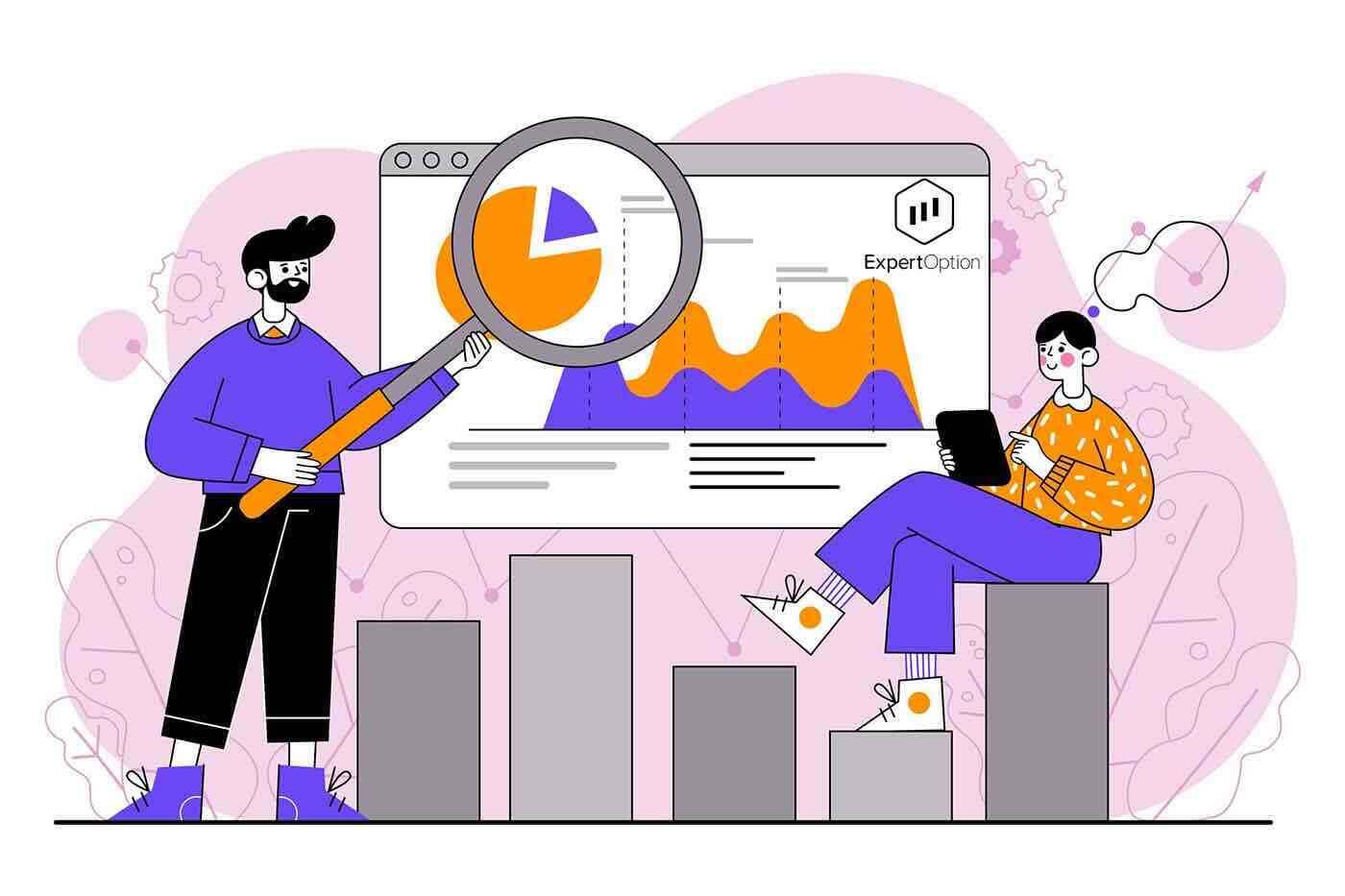
Kuinka rekisteröityä ExpertOptionissa
Käynnistä kaupankäyntiliittymä yhdellä napsautuksella
Rekisteröityminen alustalle on yksinkertainen prosessi, joka koostuu vain muutamasta napsautuksesta. Avataksesi kaupankäynnin käyttöliittymän yhdellä napsautuksella, napsauta "Kokeile ilmaista demoa" -painiketta.
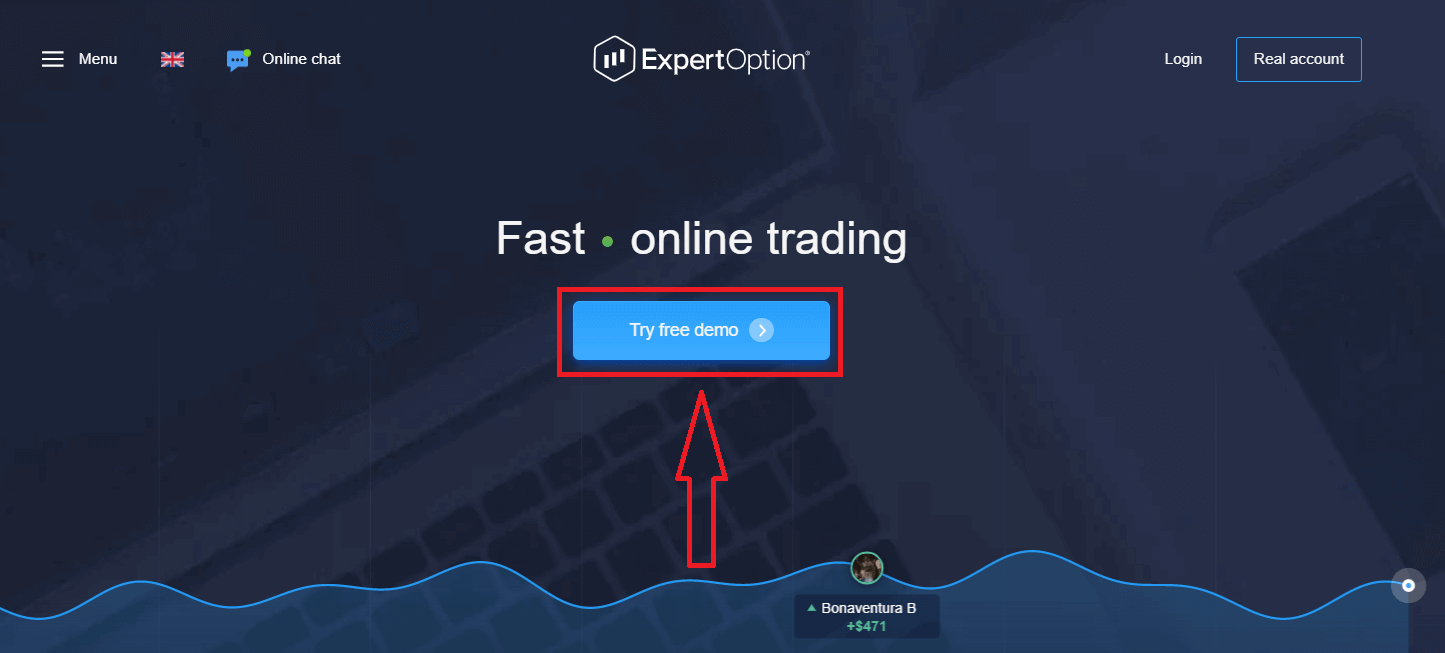
Tämä vie sinut Demo-kaupankäyntisivulle aloittaaksesi kaupankäynnin 10 000 dollarilla demotilillä.
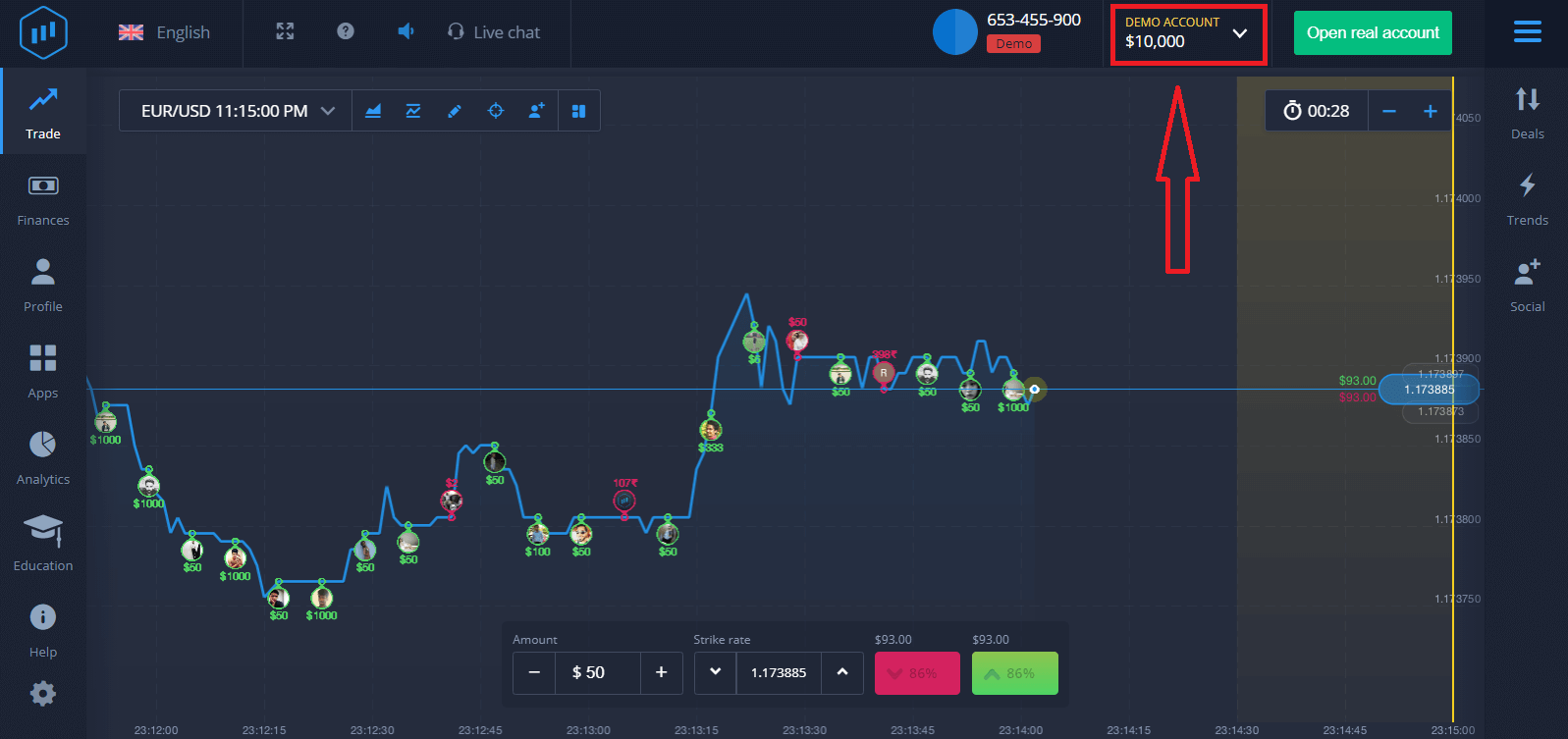
Jatkaksesi tilin käyttöä, tallenna kaupankäyntitulokset ja voit käydä kauppaa oikealla tilillä. Napsauta "Avaa oikea tili" luodaksesi ExpertOption-tilin.
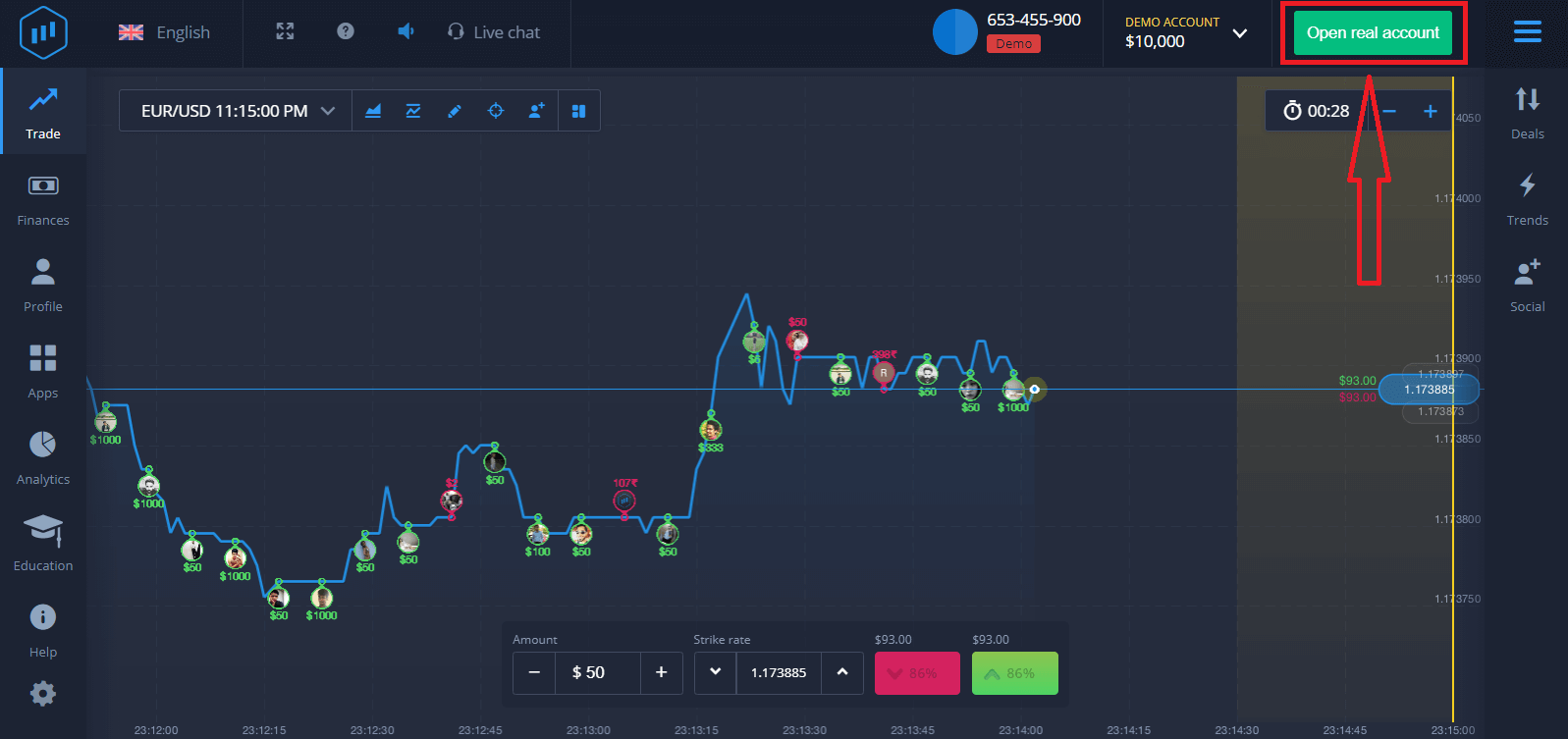
Vaihtoehtoja on kolme: rekisteröityminen sähköpostiosoitteellasi, Facebook-tililläsi tai Google-tililläsi alla olevan mukaisesti. Sinun tarvitsee vain valita mikä tahansa sopiva menetelmä ja luoda salasana.
Kuinka rekisteröityä sähköpostilla
1. Voit rekisteröidä tilin alustalle napsauttamalla oikeassa yläkulmassa olevaa
" Todellinen tili " -painiketta. 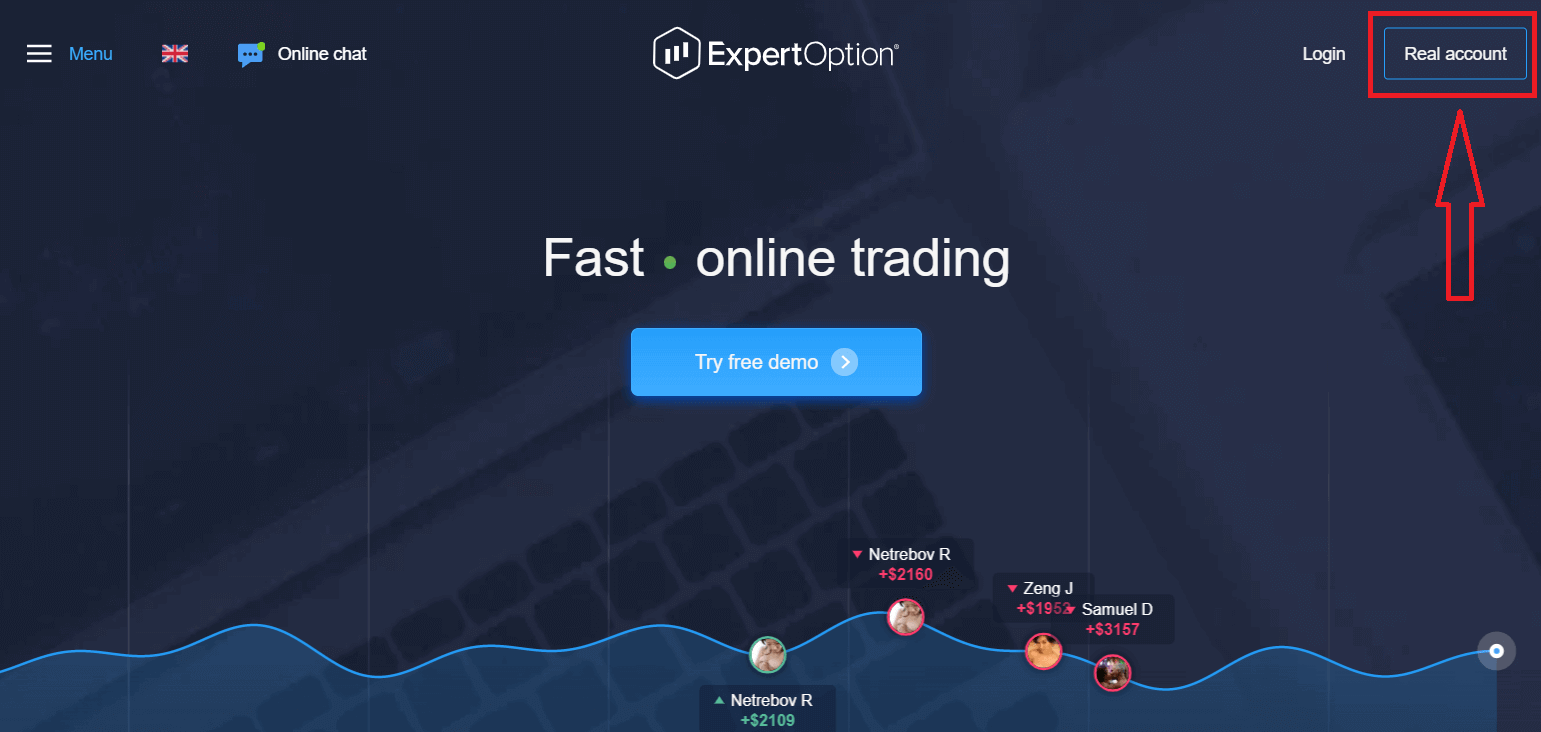
2. Rekisteröityäksesi sinun tulee täyttää kaikki tarvittavat tiedot ja napsauttaa "Avaa tili"
- Anna kelvollinen sähköpostiosoite.
- Luo vahva salasana.
- Sinun tulee myös lukea "Käyttöehdot" ja tarkistaa se.
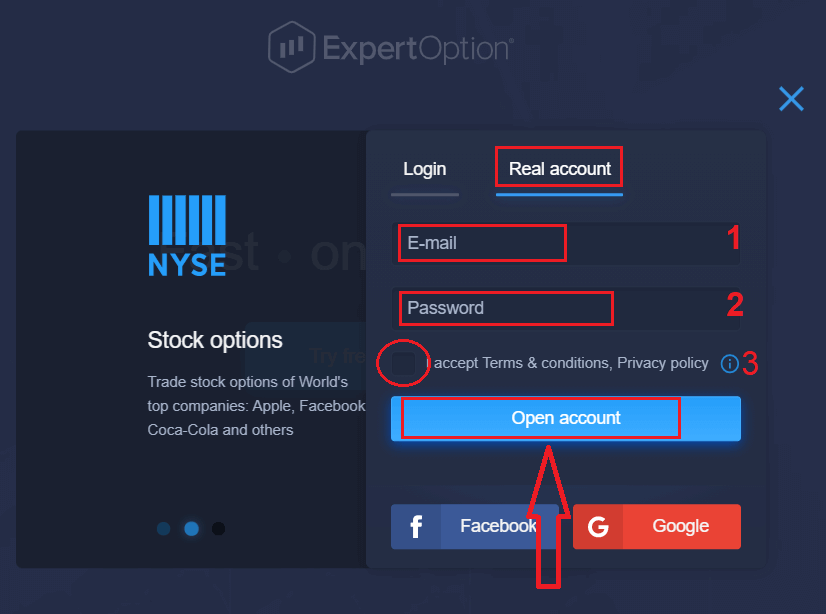
Onnittelut! Olet rekisteröitynyt onnistuneesti. Live-kaupankäynnin aloittamiseksi sinun on tehtävä sijoitus tilillesi (minimitalletus on 10 USD).
Kuinka tehdä talletus ExpertOptionissa
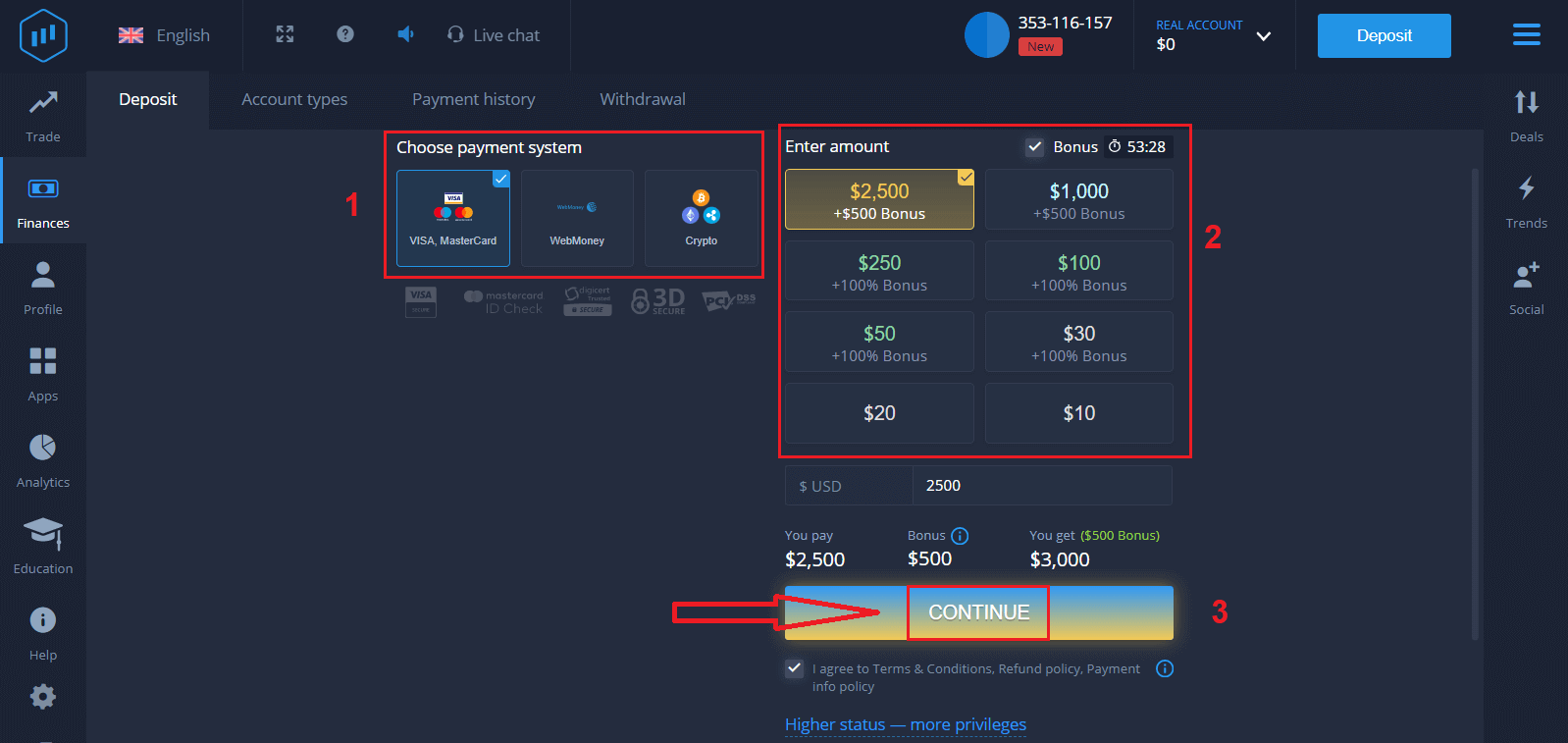
Syötä kortin tiedot ja napsauta "Lisää varoja ..."
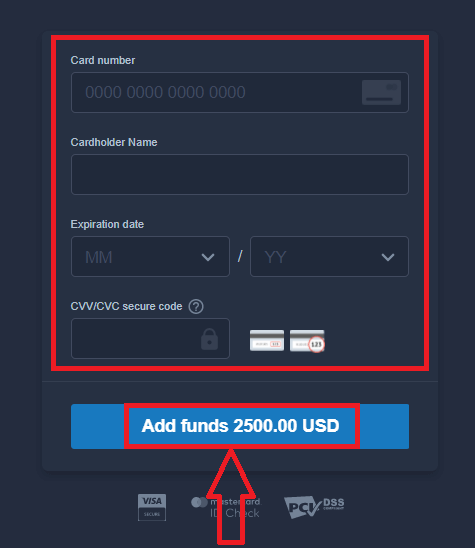
Nyt voit käydä kauppaa oikealla tilillä onnistuneen talletuksen jälkeen.
Jos haluat käyttää demotiliä, napsauta "REAL ACCOUNT" ja valitse "DEMO-TILI" aloittaaksesi kaupankäynnin 10 000 dollarilla demotilillä. Demotili on työkalu, jolla voit tutustua alustaan, harjoitella kaupankäyntitaitojasi erilaisilla omaisuuserillä ja kokeilla uusia mekaniikkoja reaaliaikaisessa kaaviossa ilman riskejä.
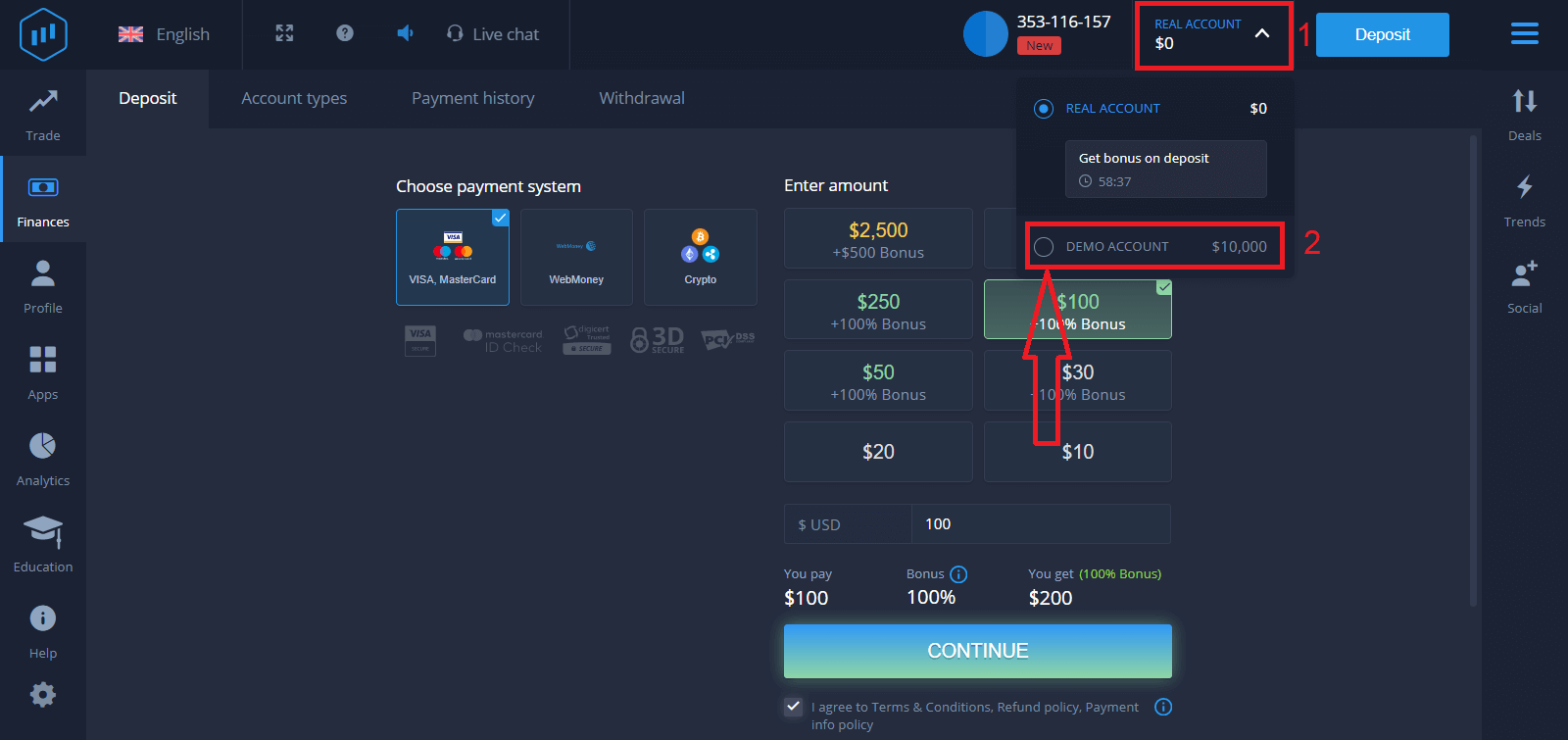
Lopuksi, kun pääset sähköpostiisi, ExpertOption lähettää sinulle vahvistusviestin. Napsauta sähköpostissa olevaa painiketta aktivoidaksesi tilisi. Joten lopetat rekisteröinnin ja tilisi aktivoinnin.
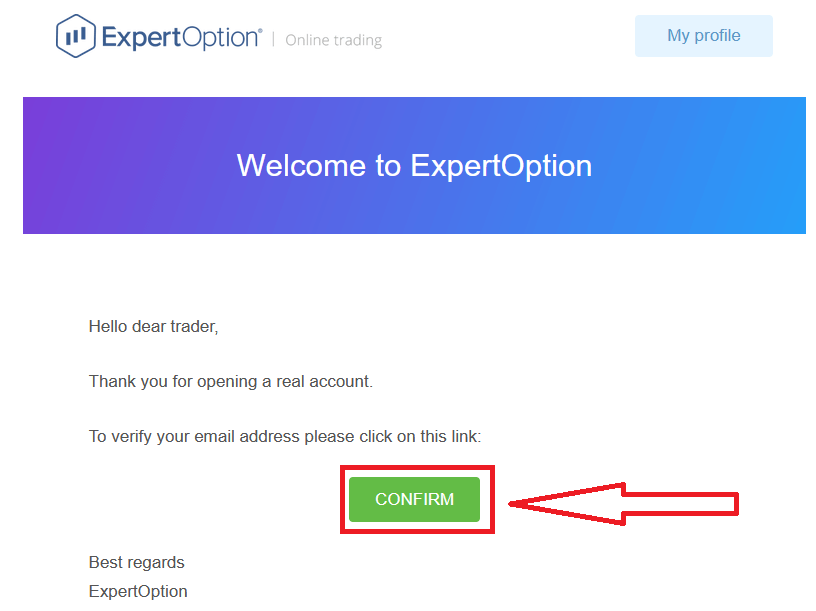
Kuinka rekisteröityä Facebook-tilillä
Lisäksi sinulla on mahdollisuus avata tilisi Facebook-tilin avulla ja voit tehdä sen vain muutamassa yksinkertaisessa vaiheessa:
1. Tarkista "Käyttöehdot" ja napsauta Facebook- painiketta
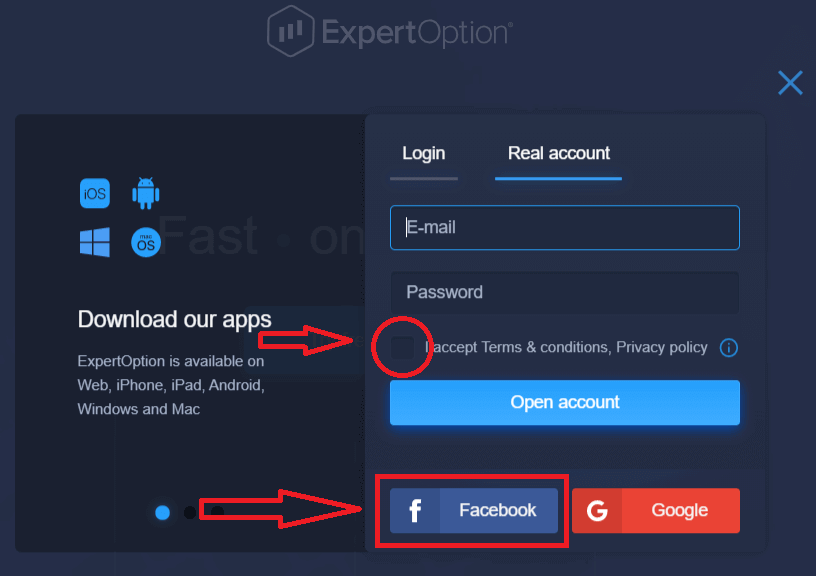
. 2. Facebookin kirjautumisikkuna avautuu, jossa tarvitset syöttääksesi sähköpostiosoitteesi, jota käytit rekisteröityessäsi Facebookiin
3. Syötä salasana Facebook-tililtäsi
4. Napsauta "Kirjaudu sisään"
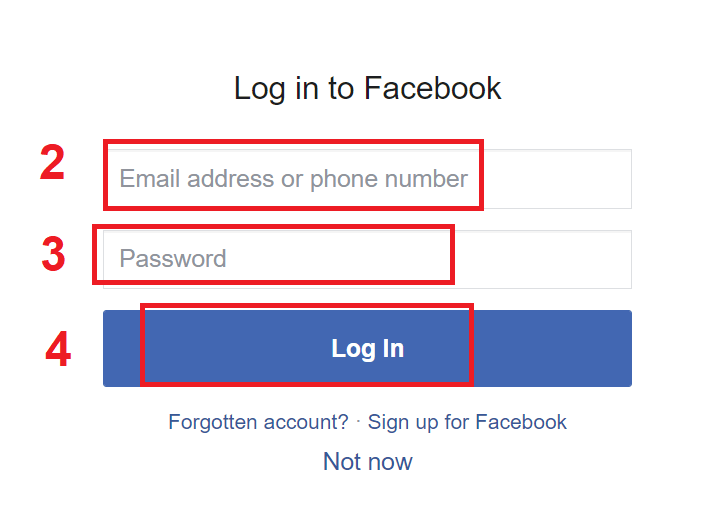
Kun olet napsauttanut "Kirjaudu" -painiketta, ExpertOption pyytää pääsyä: Nimesi sekä profiilikuva ja sähköpostiosoite. Napsauta "Jatka..."
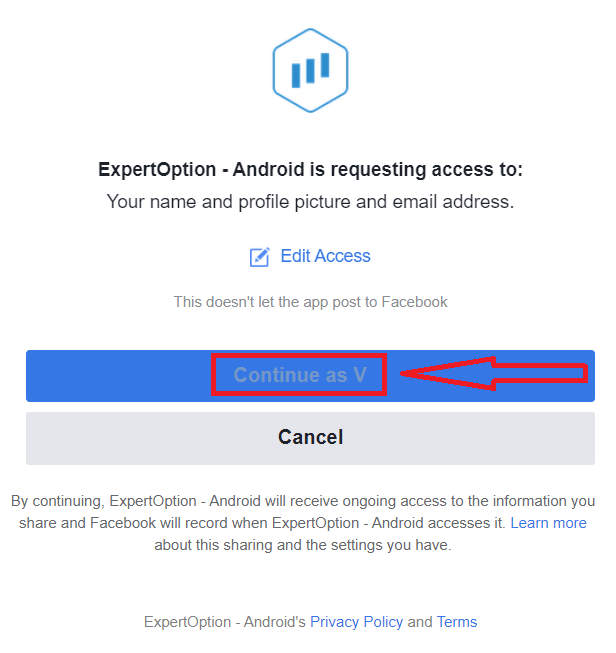
Tämän jälkeen sinut ohjataan automaattisesti ExpertOption-alustalle.
Kuinka rekisteröityä Google-tilillä
1. Luodaksesi Google- tilin, tarkista "Käyttöehdot" ja napsauta vastaavaa painiketta rekisteröintilomakkeessa.
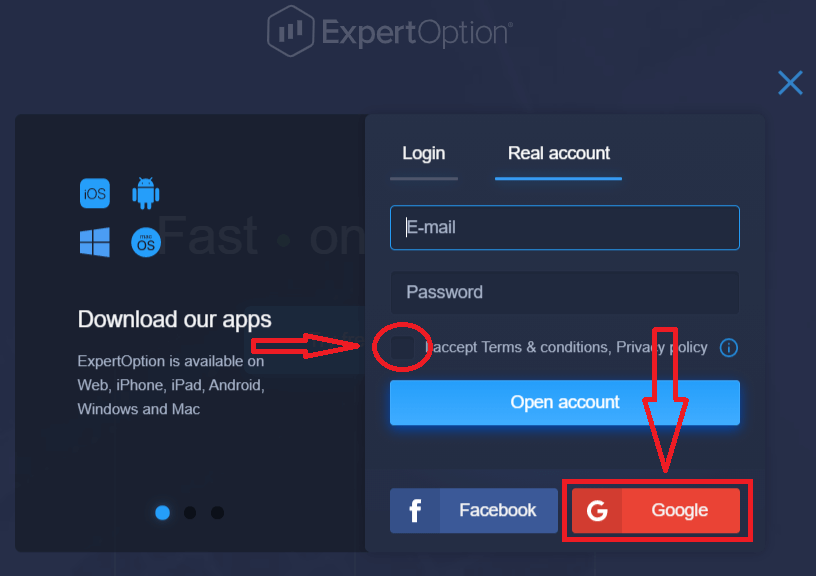
2. Kirjoita juuri avautuvaan ikkunaan puhelinnumerosi tai sähköpostiosoitteesi ja napsauta "Seuraava".
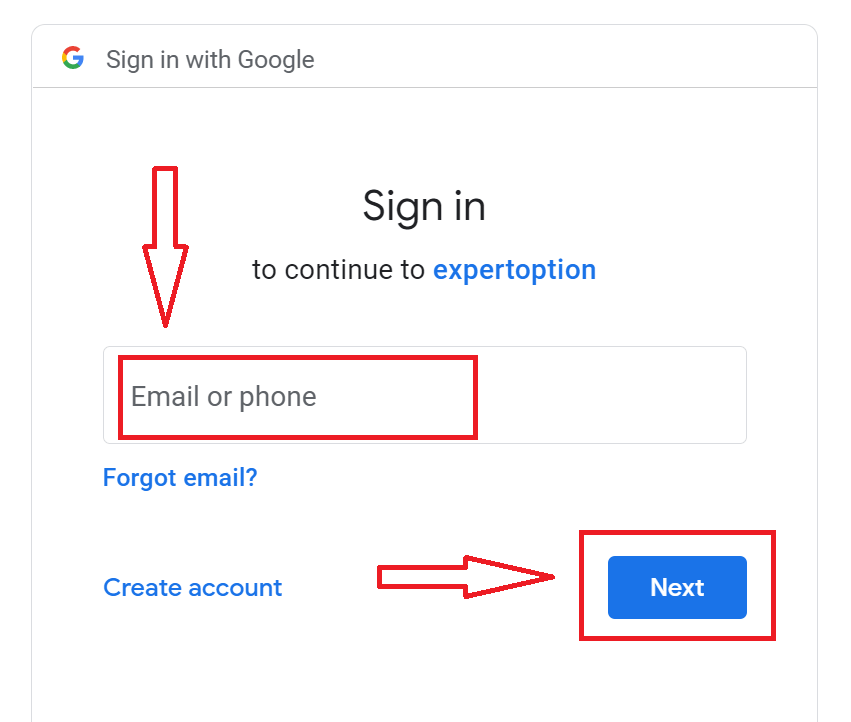
3. Anna sitten Google-tilisi salasana ja napsauta "Seuraava".
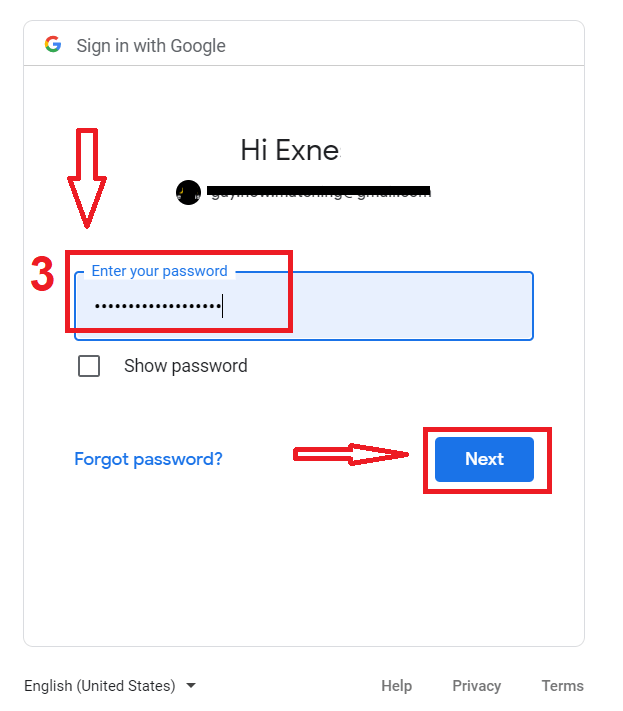
Noudata sen jälkeen palvelusta sähköpostiosoitteeseesi lähettämiä ohjeita.
Rekisteröidy ExpertOption iOS -sovellukseen
Jos sinulla on iOS-mobiililaite, sinun on ladattava virallinen ExpertOption-mobiilisovellus App Storesta tai täältä . Etsi vain "ExpertOption - Mobile Trading" -sovellus ja lataa se iPhonellesi tai iPadille.Kaupankäyntialustan mobiiliversio on täsmälleen sama kuin sen verkkoversio. Näin ollen kaupankäynnissä ja varojen siirtämisessä ei ole ongelmia.
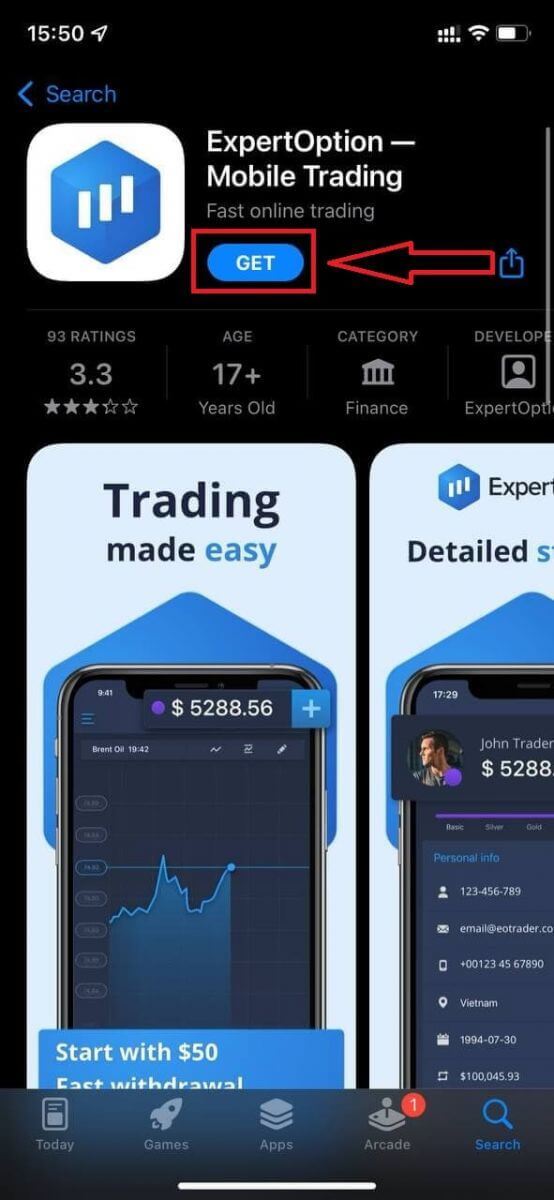
Sen jälkeen avaa ExpertOption-sovellus, näet kaupankäyntialustan, napsauta "Osta" tai "Myy" ennustaaksesi, mihin kaavio menee.
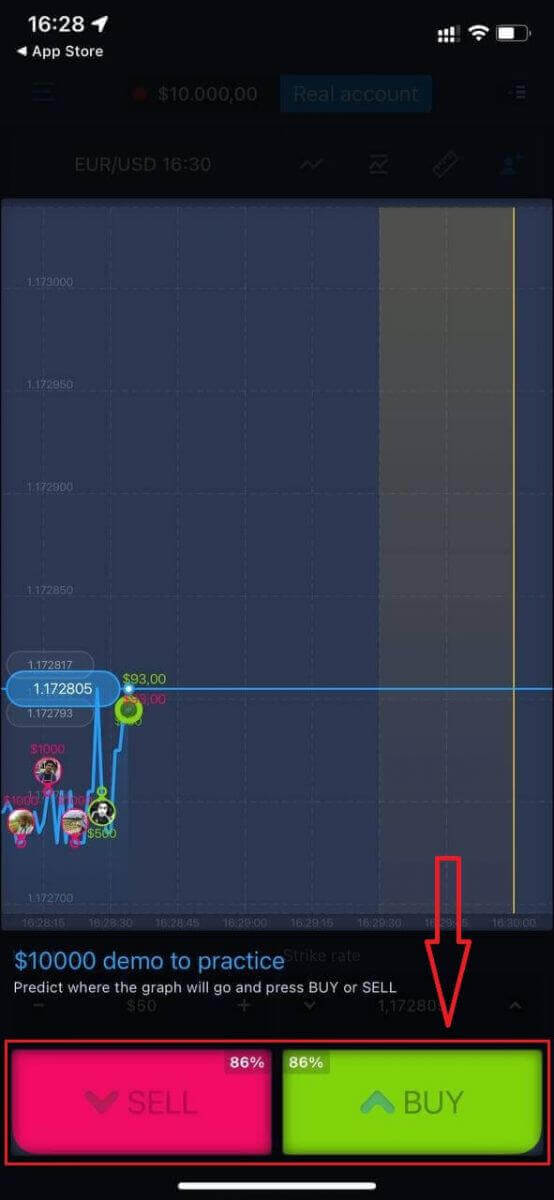
Nyt voit jatkaa kaupankäyntiä 10 000 dollarilla demotilillä.
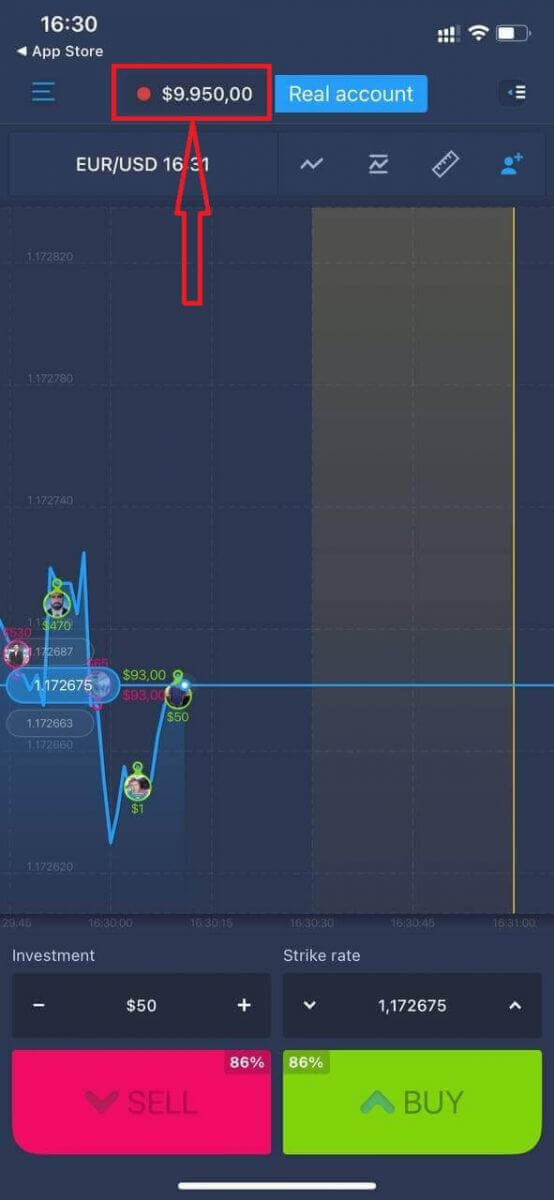
Voit myös avata tilin iOS-mobiilialustalla napsauttamalla "Todellinen tili"
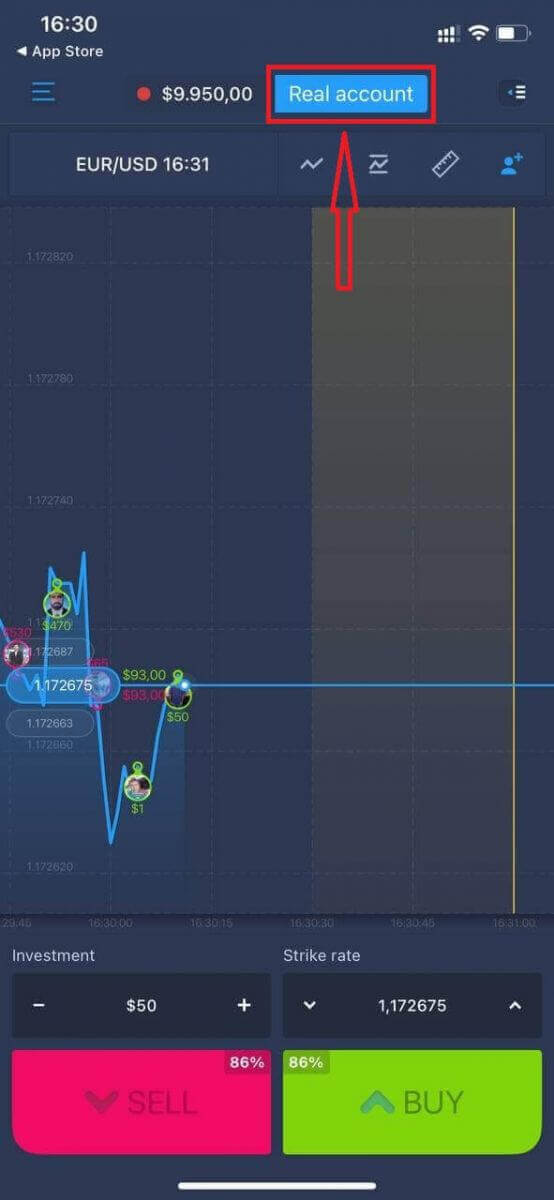
- Anna kelvollinen sähköpostiosoite.
- Luo vahva salasana.
- Sinun on myös hyväksyttävä "käyttöehdot"
- Napsauta "Luo tili"
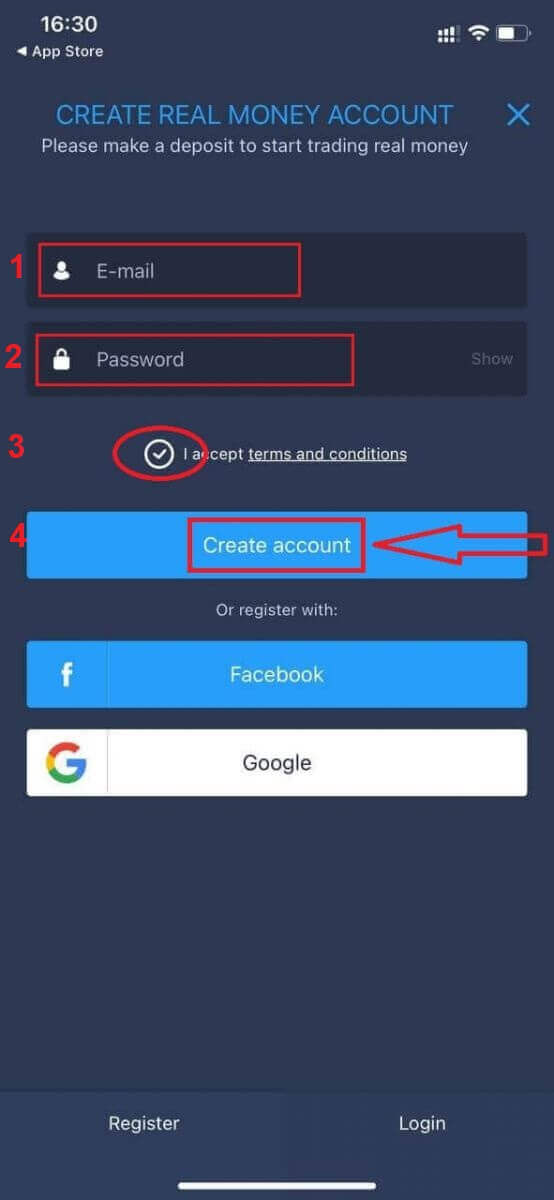
Onnittelut! Olet rekisteröitynyt onnistuneesti, nyt voit tallettaa ja aloittaa kaupankäynnin oikealla tilillä
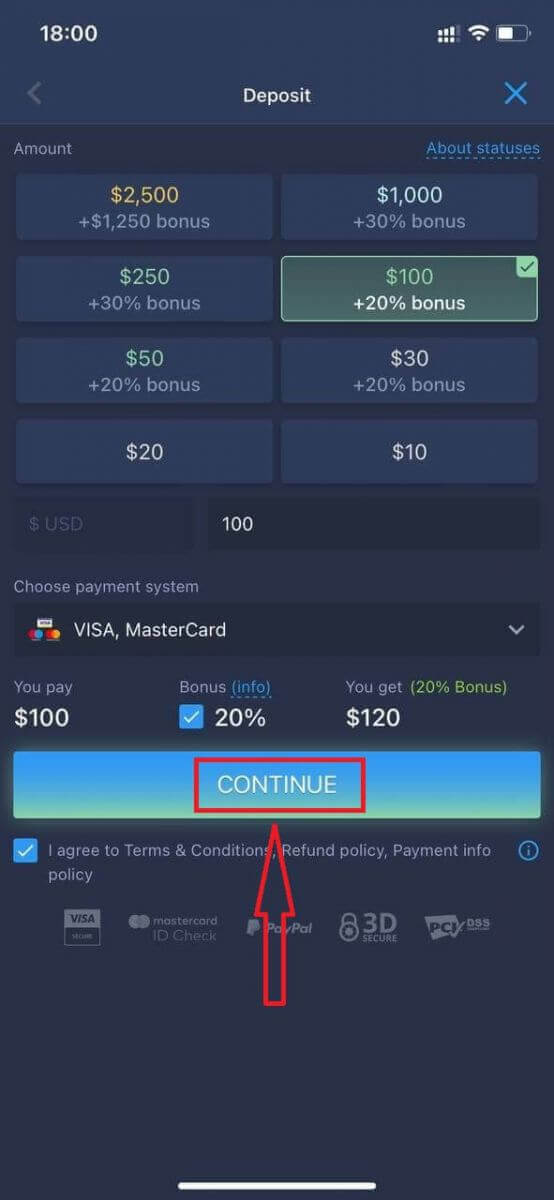
Rekisteröidy ExpertOption Android -sovellukseen
Jos sinulla on Android-mobiililaite, sinun on ladattava virallinen ExpertOption-mobiilisovellus Google Playsta tai täältä . Etsi vain "ExpertOption - Mobile Trading" -sovellus ja lataa se laitteellesi.
Kaupankäyntialustan mobiiliversio on täsmälleen sama kuin sen verkkoversio. Näin ollen kaupankäynnissä ja varojen siirtämisessä ei ole ongelmia. Lisäksi ExpertOption-kaupankäyntisovellusta Androidille pidetään parhaana verkkokaupan sovelluksena. Siksi sillä on korkea arvosana kaupassa.
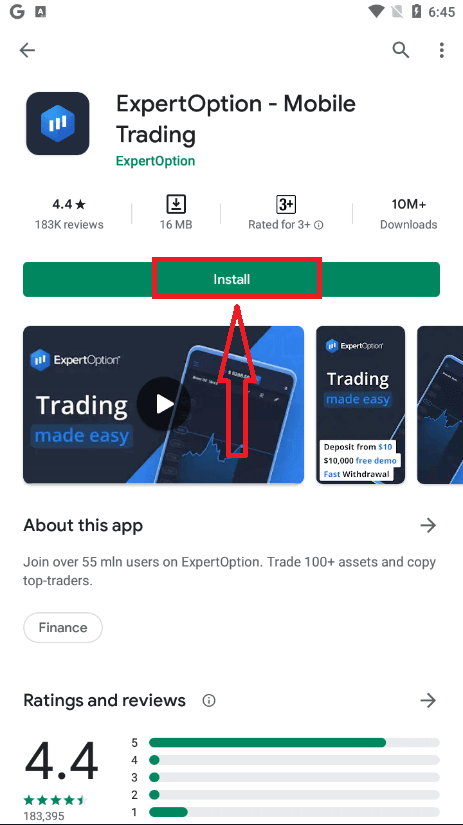
Sen jälkeen avaa ExpertOption-sovellus, näet kaupankäyntialustan, napsauta "Osta" tai "Myy" ennustaaksesi, mihin kaavio menee.
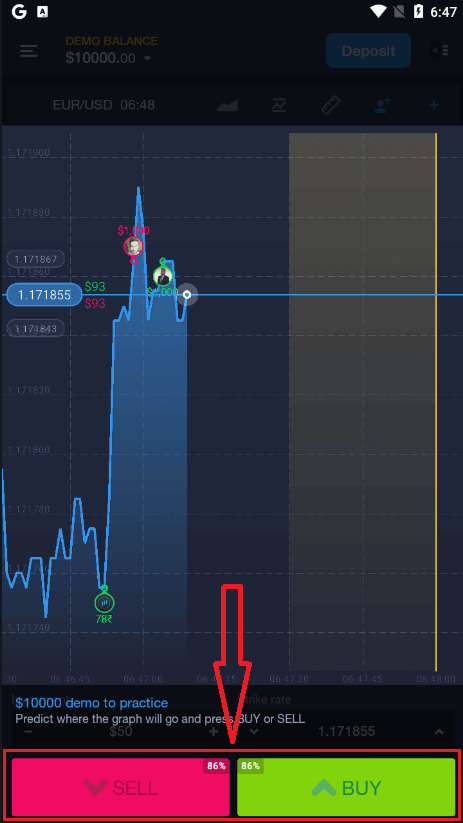
Nyt voit jatkaa kaupankäyntiä 10 000 dollarilla demotilillä.
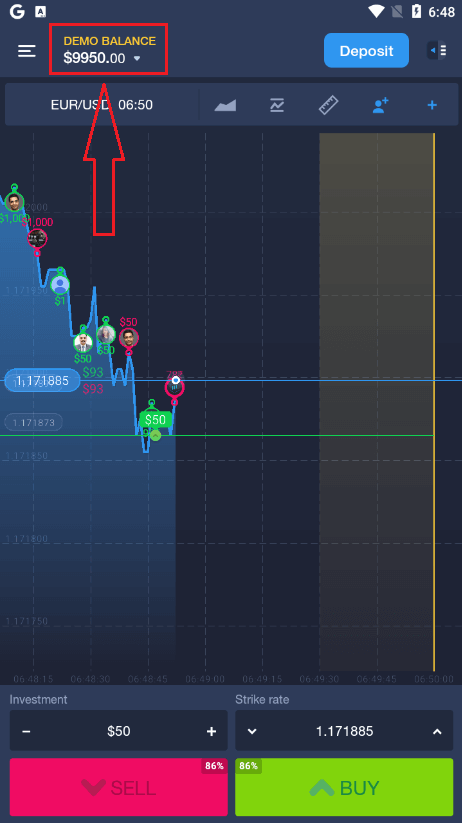
Voit myös avata tilin Android-mobiilialustalla napsauttamalla "DEMO BALANCE" ja sitten "Avaa oikea tili".
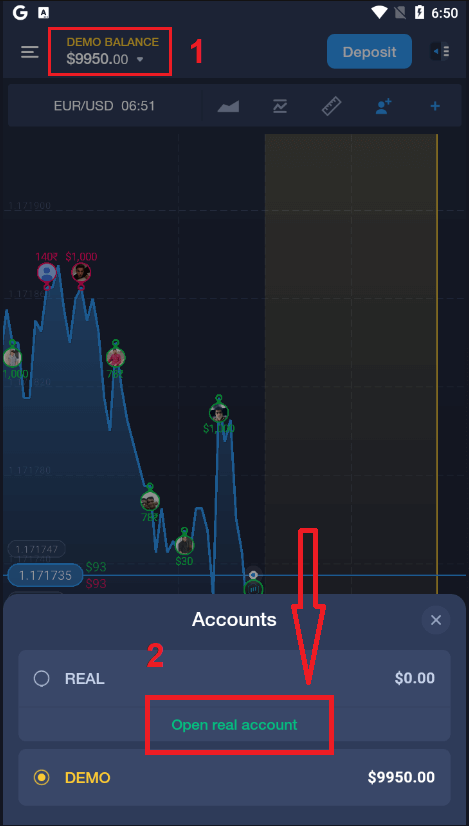
- Anna kelvollinen sähköpostiosoite.
- Luo vahva salasana.
- Sinun on myös hyväksyttävä "käyttöehdot"
- Napsauta "Luo tili"
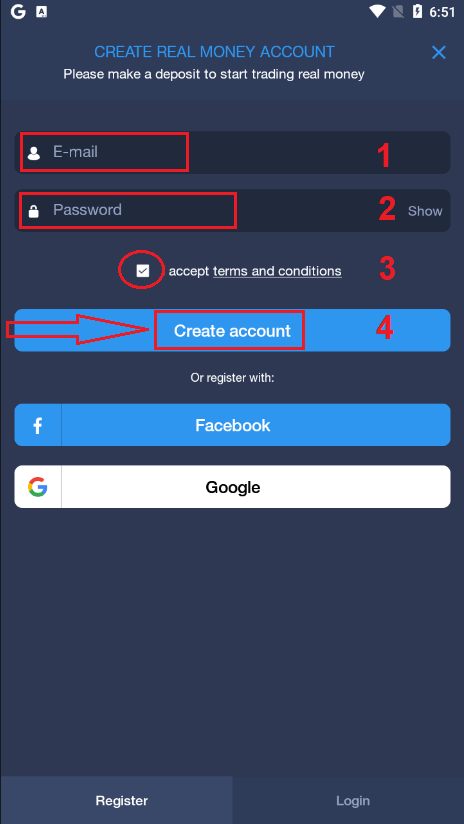
Onnittelut! Olet rekisteröitynyt onnistuneesti, nyt voit tallettaa ja aloittaa kaupankäynnin oikealla tilillä
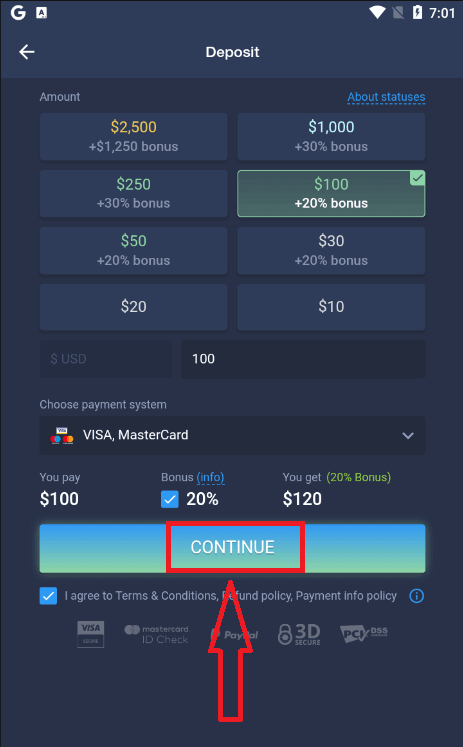
Rekisteröi ExpertOption-tili Mobile Web -versiossa
Jos haluat käydä kauppaa ExpertOption-kaupankäyntialustan mobiiliverkkoversiossa, voit tehdä sen helposti. Avaa ensin selain mobiililaitteellasi. Sen jälkeen etsi " expertoption.com " ja käy välittäjän virallisella verkkosivustolla.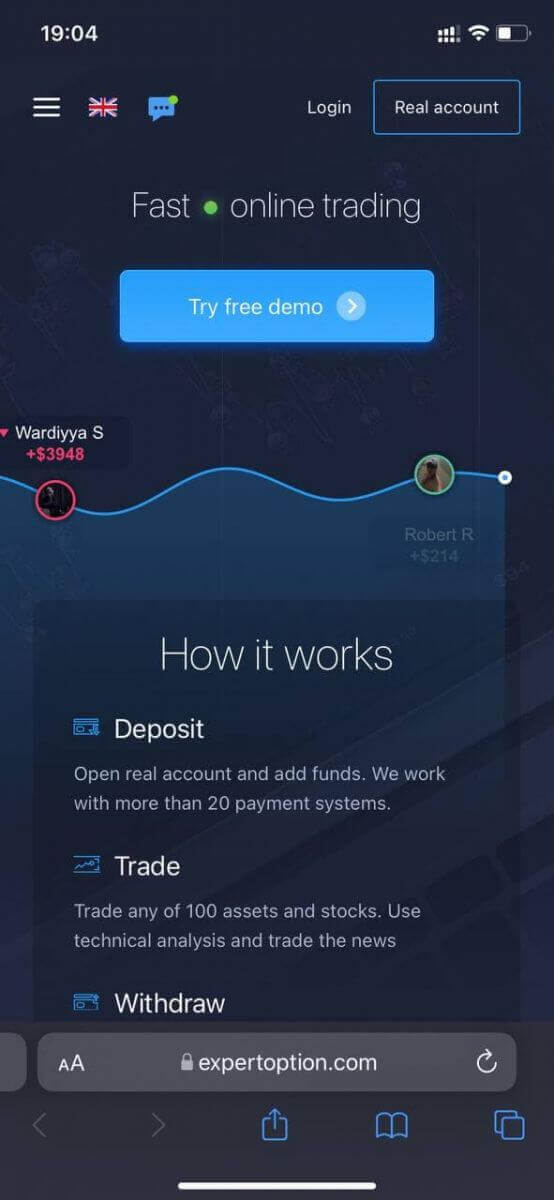
Napsauta "Todellinen tili" -painiketta oikeassa yläkulmassa.
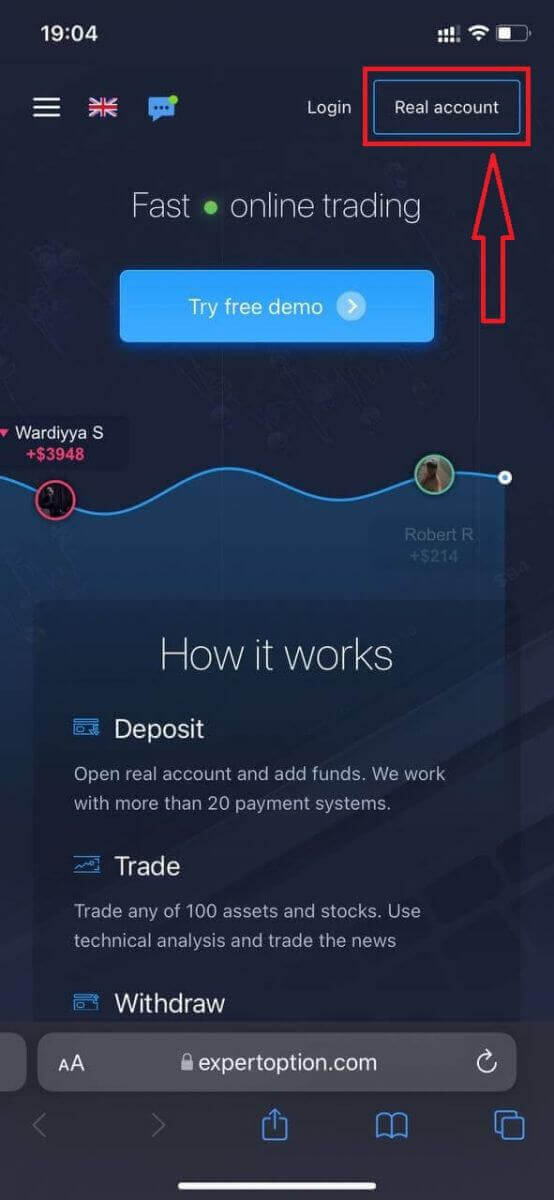
Tässä vaiheessa syötämme edelleen tiedot: sähköpostiosoite, salasana, hyväksy "Käyttöehdot" ja napsauta "Avaa tili"
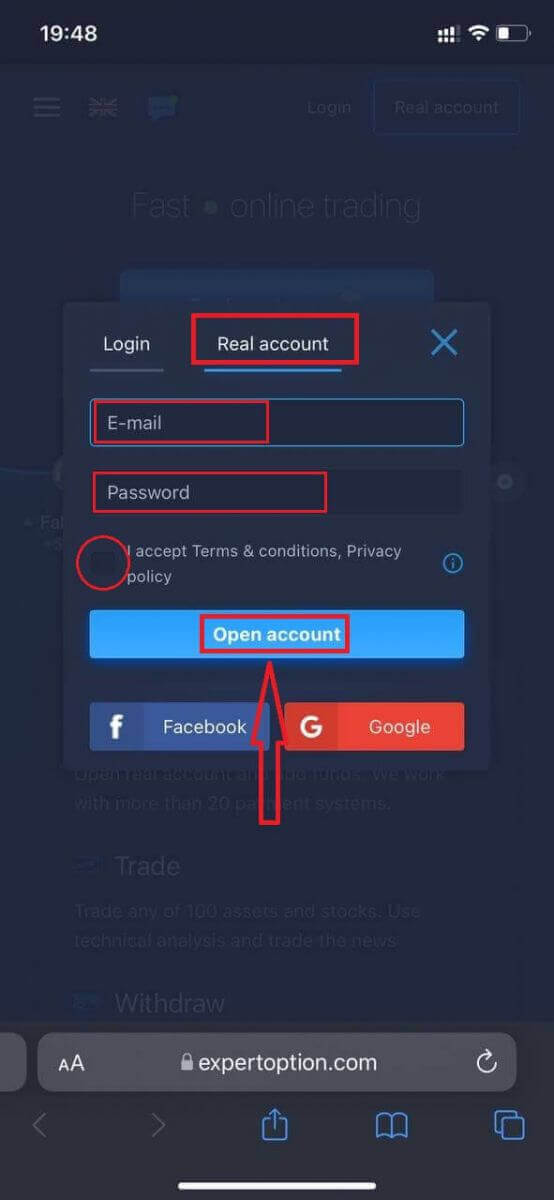
Onnittelut! Olet rekisteröitynyt onnistuneesti. Nyt voit tallettaa ja aloittaa kaupankäynnin oikealla tilillä.
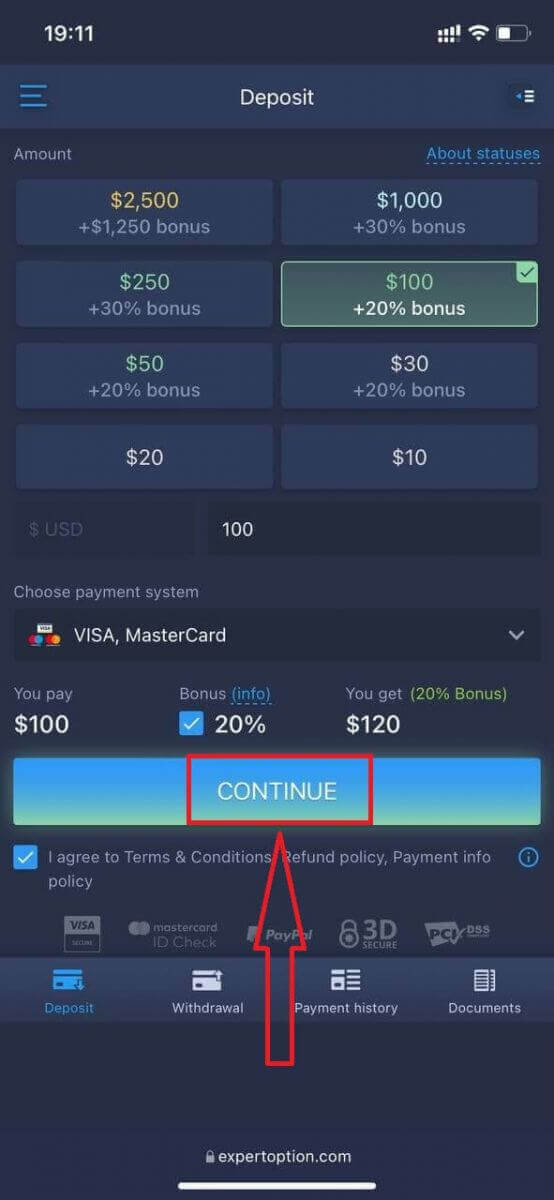
Kaupankäyntialustan mobiiliverkkoversio on täsmälleen sama kuin sen tavallinen verkkoversio. Näin ollen kaupankäynnissä ja varojen siirtämisessä ei ole ongelmia.
Tai haluat käydä kauppaa ensin demotilillä, napsauttamalla valikkokuvaketta Napsauta " Käytä
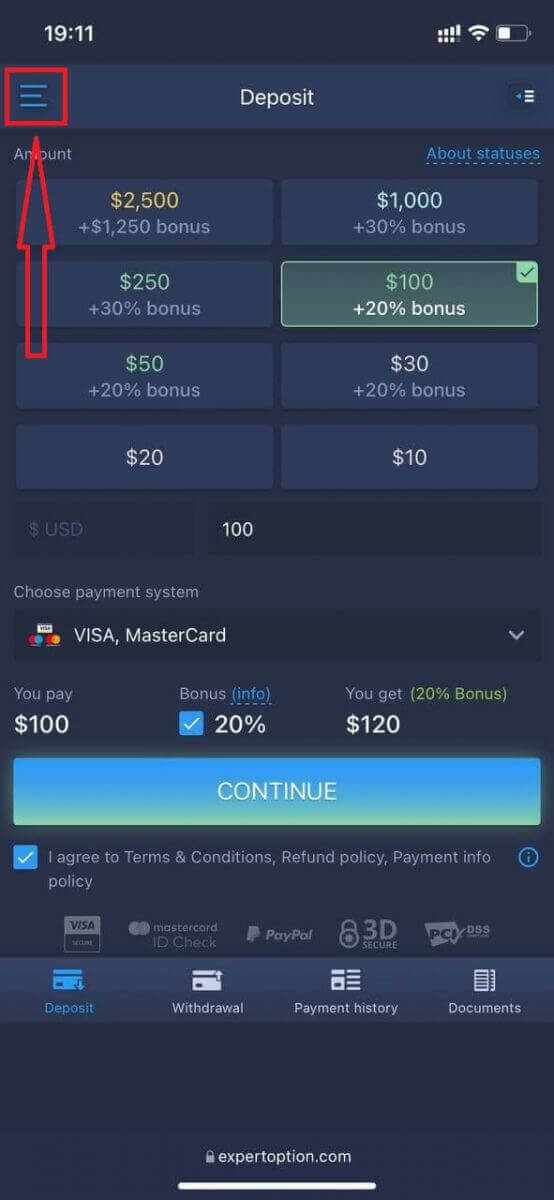
"
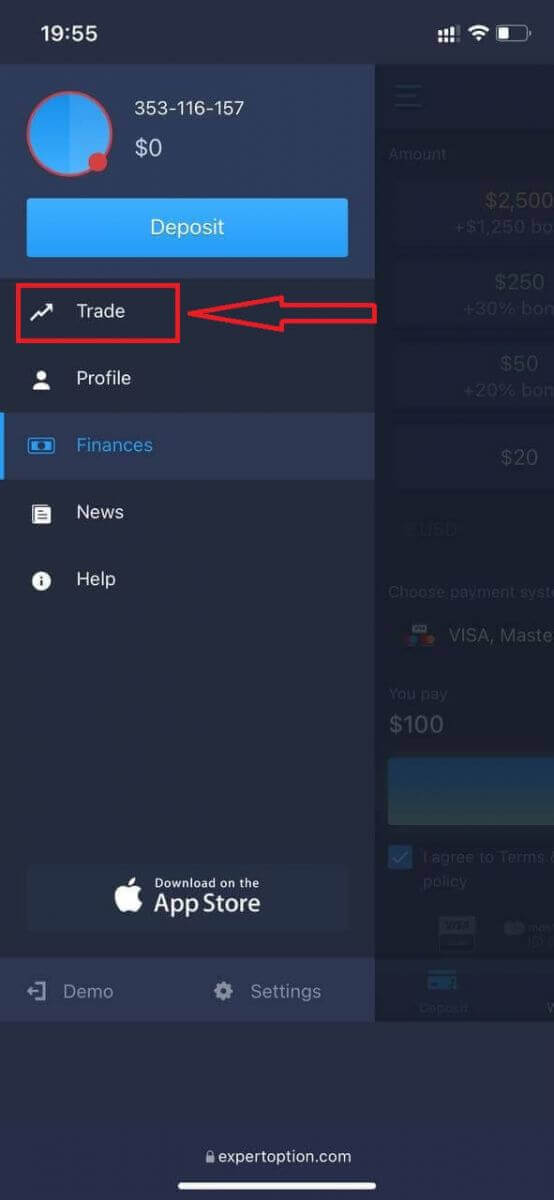
Vaihda tilit oikealta tililtä demotilille.
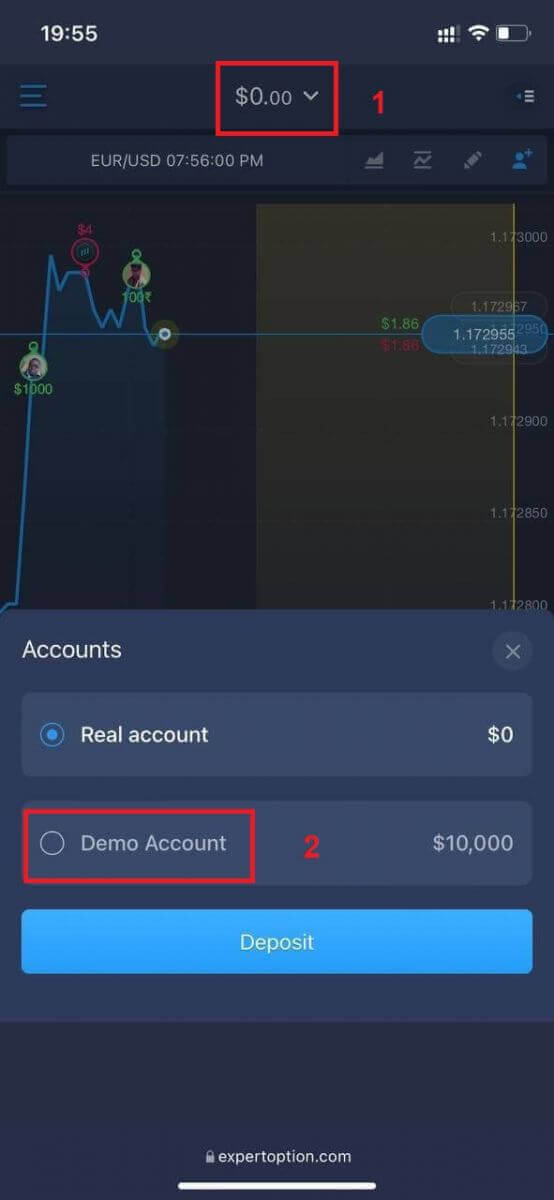
Sinulla on 10 000 dollaria demotilillä.
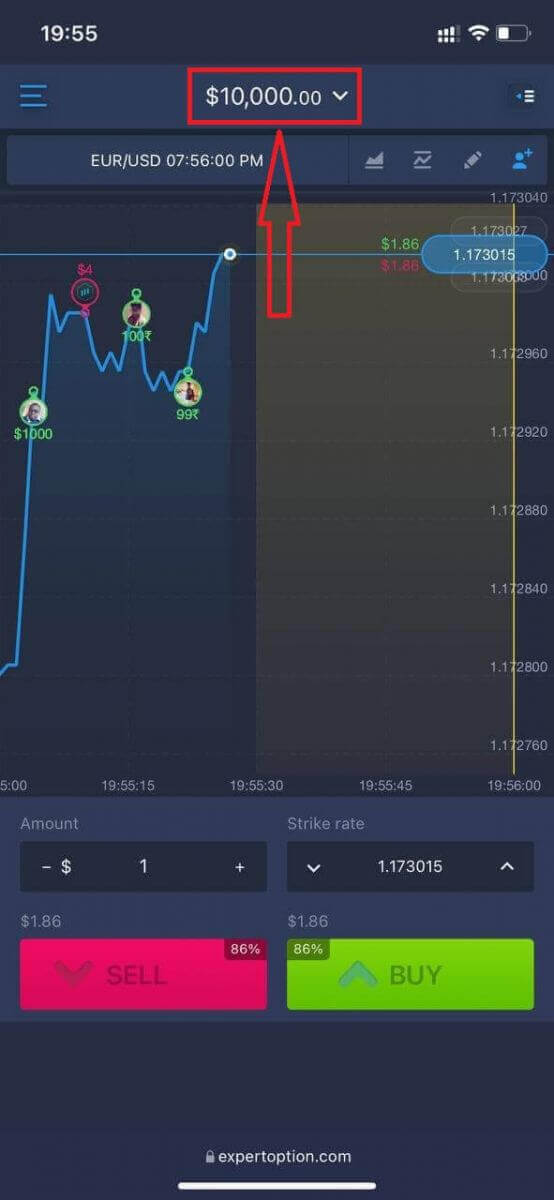
Usein kysytyt kysymykset (FAQ)
Onko demotiliä?
Tarjoamme sinulle mahdollisuuden käyttää demotiliä, jonka saldo on 10 000 virtuaalista rahaa, jotta voit arvioida kaupankäyntialustan hyödyt.
Kuinka paljon rahaa voin ansaita harjoitustilille?
Et voi saada voittoa harjoitustilillä suorittamistasi tapahtumista. Saat virtuaalisia varoja ja teet virtuaalisia liiketoimia. Se on tarkoitettu vain koulutustarkoituksiin. Jotta voit käydä kauppaa oikealla rahalla, sinun on talletettava varoja oikealle tilille.
Miten vaihdan harjoitustilin ja oikean tilin välillä?
Voit vaihtaa tilien välillä napsauttamalla saldoasi yläkeskikulmasta. Varmista, että olet kauppahuoneessa. Avautuva paneeli näyttää kaikki tilisi: oikean tilisi ja harjoitustilisi. Napsauta tiliä aktivoidaksesi sen, jotta voit käyttää sitä kaupankäyntiin.
Kuinka käydä kauppaa ExpertOptionissa
ominaisuudet
Tarjoamme nopeinta kaupankäyntiä nykyaikaisilla tekniikoilla. Ei viiveitä tilausten toteuttamisessa ja tarkimmat tarjoukset. Kaupankäyntialustamme on käytettävissä ympäri vuorokauden ja viikonloppuisin. ExpertOption-asiakaspalvelu on käytettävissä 24/7. Lisäämme jatkuvasti uusia rahoitusvälineitä.
- Tekniset analyysityökalut: 4 kaaviotyyppiä, 8 indikaattoria, trendiviivaa
- Sosiaalinen kaupankäynti: katso tarjouksia ympäri maailmaa tai käy kauppaa ystäviesi kanssa
- Yli 100 omaisuutta, mukaan lukien suositut osakkeet, kuten Apple, Facebook ja McDonalds
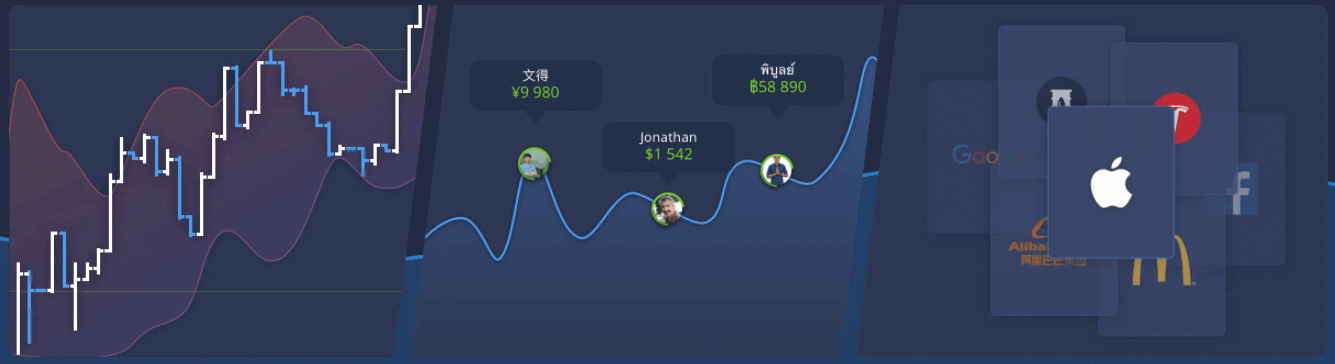
Kuinka avata kauppa?
1. Valitse omaisuus kauppaa varten
- Voit selata omaisuusluetteloa. Käytettävissäsi olevat resurssit ovat valkoisia. Napsauta omaisuutta käydäksesi kauppaa sillä.
- Prosenttiosuus määrää sen kannattavuuden. Mitä suurempi prosenttiosuus, sitä suurempi voittosi onnistuu.
Kaikki kaupat päättyvät niiden avaamisen yhteydessä ilmoitetulla kannattavuudella.
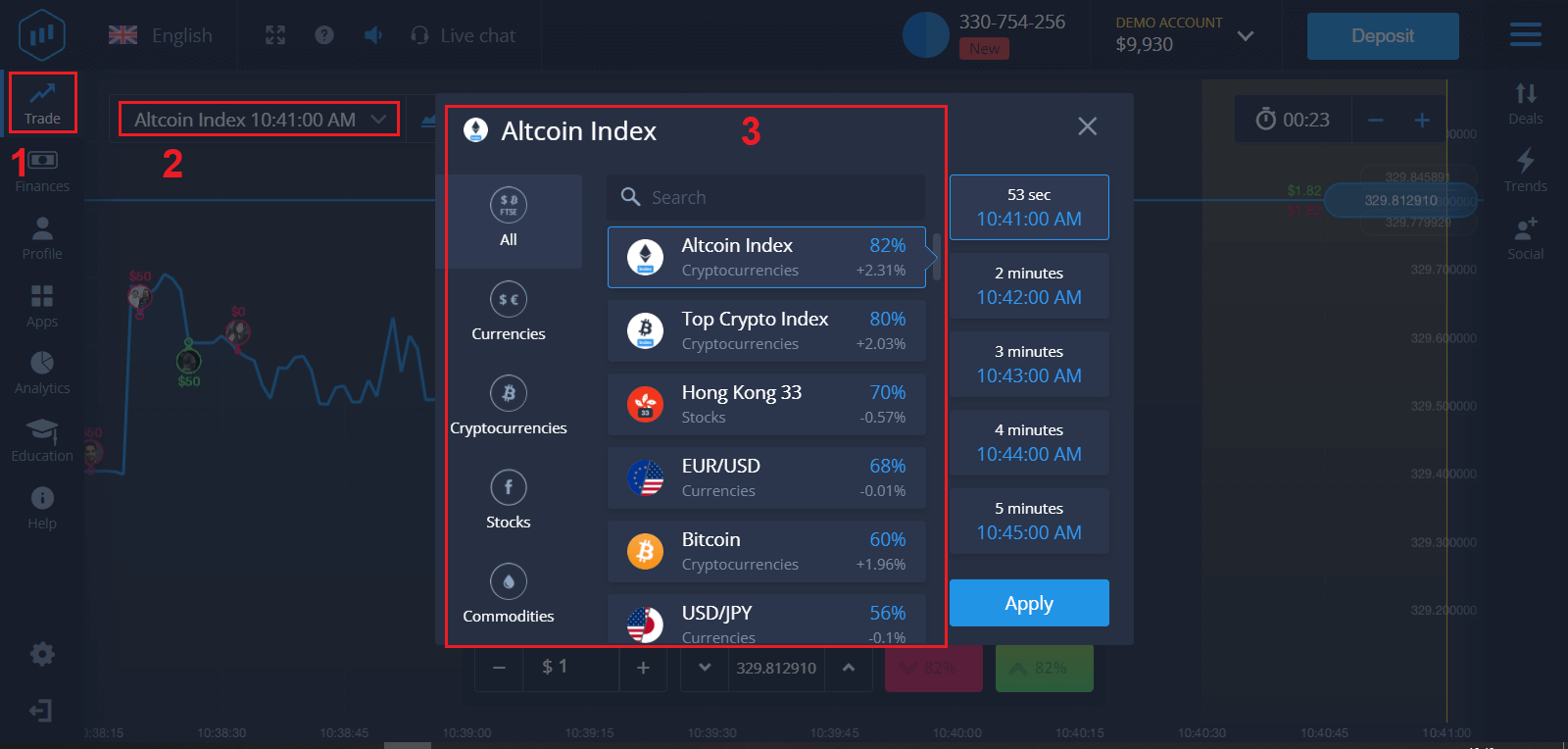
2. Valitse vanhenemisaika ja napsauta "Käytä"-painiketta.
Vanhenemisaika on aika, jonka jälkeen kauppa katsotaan suoritetuksi (suljetuksi) ja tulos lasketaan automaattisesti yhteen.
Kun teet kaupan ExpertOptionin kanssa, määrität itsenäisesti kaupan toteutusajan.
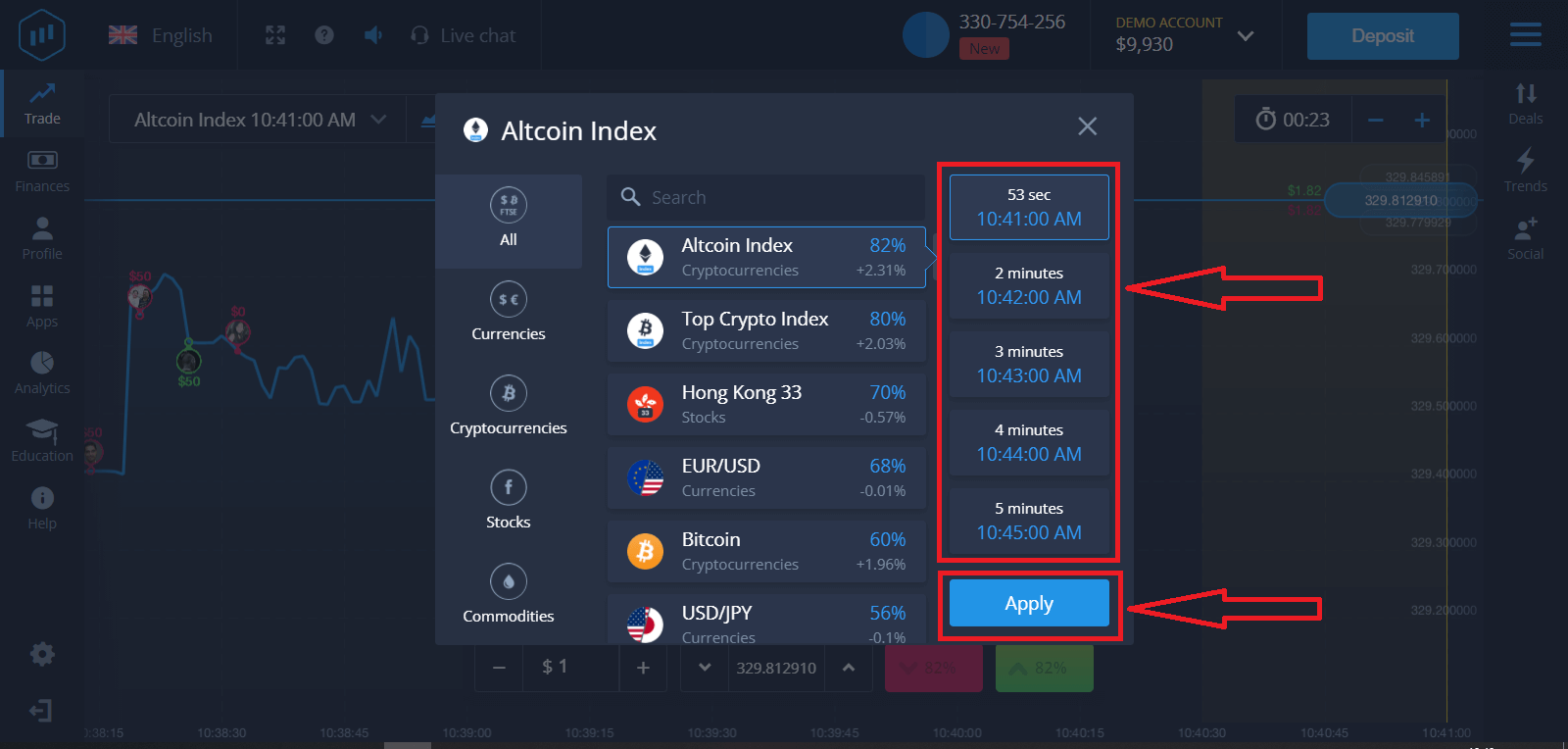
3. Aseta summa, jonka aiot sijoittaa.
Kaupan vähimmäissumma on 1 dollari, maksimi - 1 000 dollaria tai vastaava summa tilisi valuutassa. Suosittelemme, että aloitat pienillä kaupoilla testataksesi markkinoita ja tunteaksesi olosi mukavaksi.
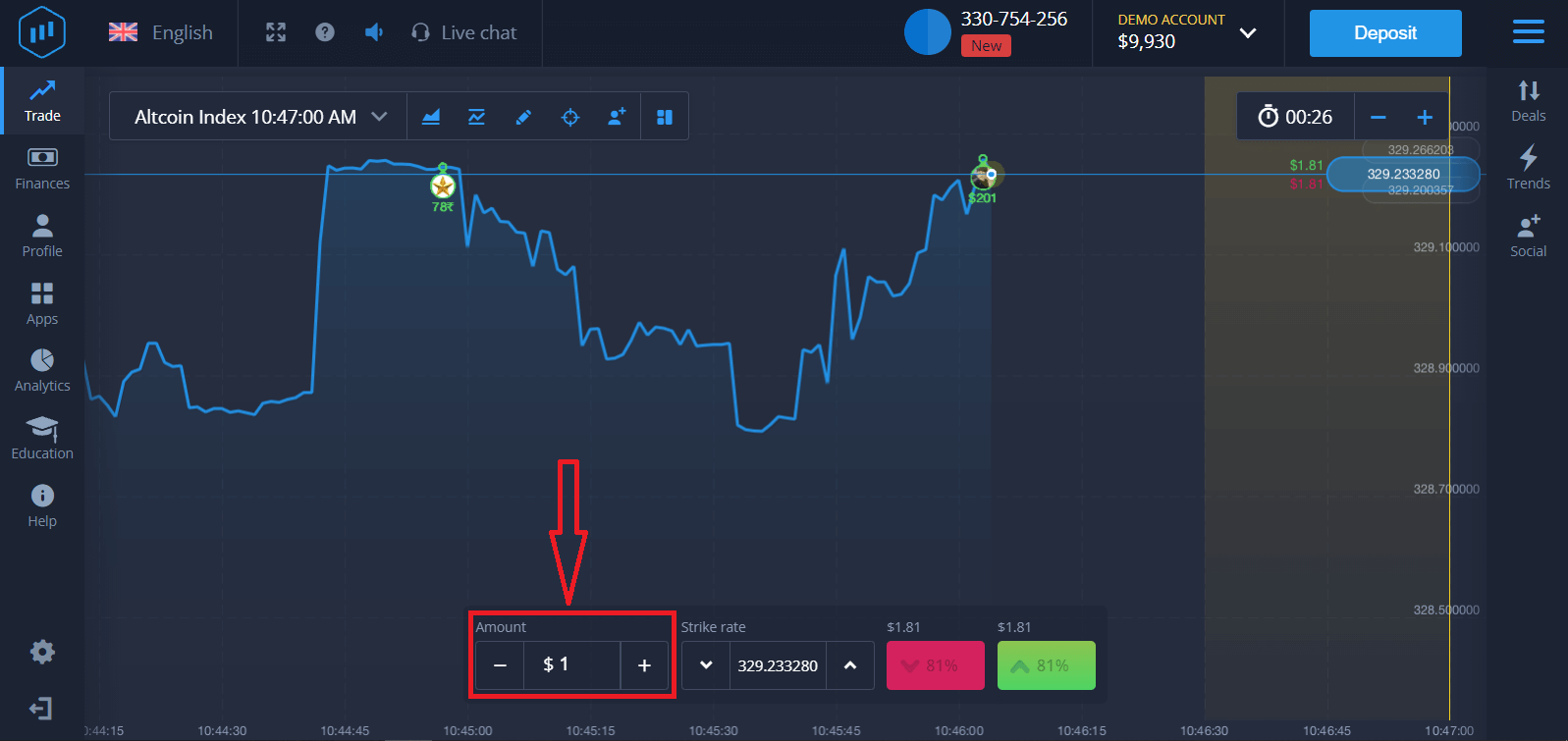
4. Analysoi hintaliikkeet kaaviossa ja tee ennuste.
Valitse korkeampi (vihreä) tai matalampi (vaaleanpunainen) vaihtoehto ennusteesta riippuen. Jos odotat hinnan nousevan, paina "Korkeampi" ja jos uskot hinnan laskevan, paina "Alle"
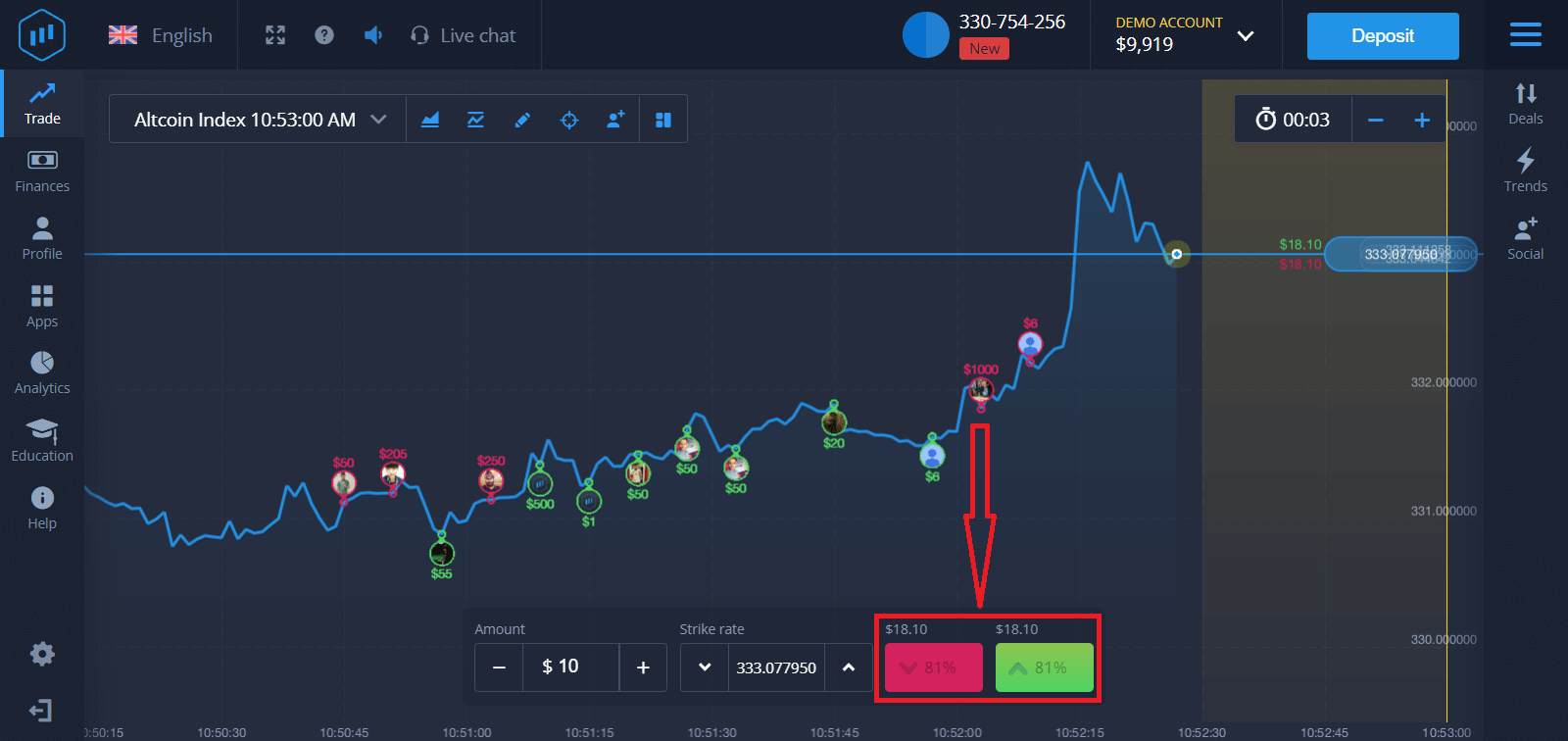
5. Odota kaupan sulkeutumista saadaksesi selville, oliko ennustesi oikea. Jos näin olisi, sijoituksesi määrä plus omaisuuden tuotto lisätään saldoosi. Jos ennustuksesi oli virheellinen – investointia ei palauteta.
Voit seurata tilauksesi edistymistä kaaviosta
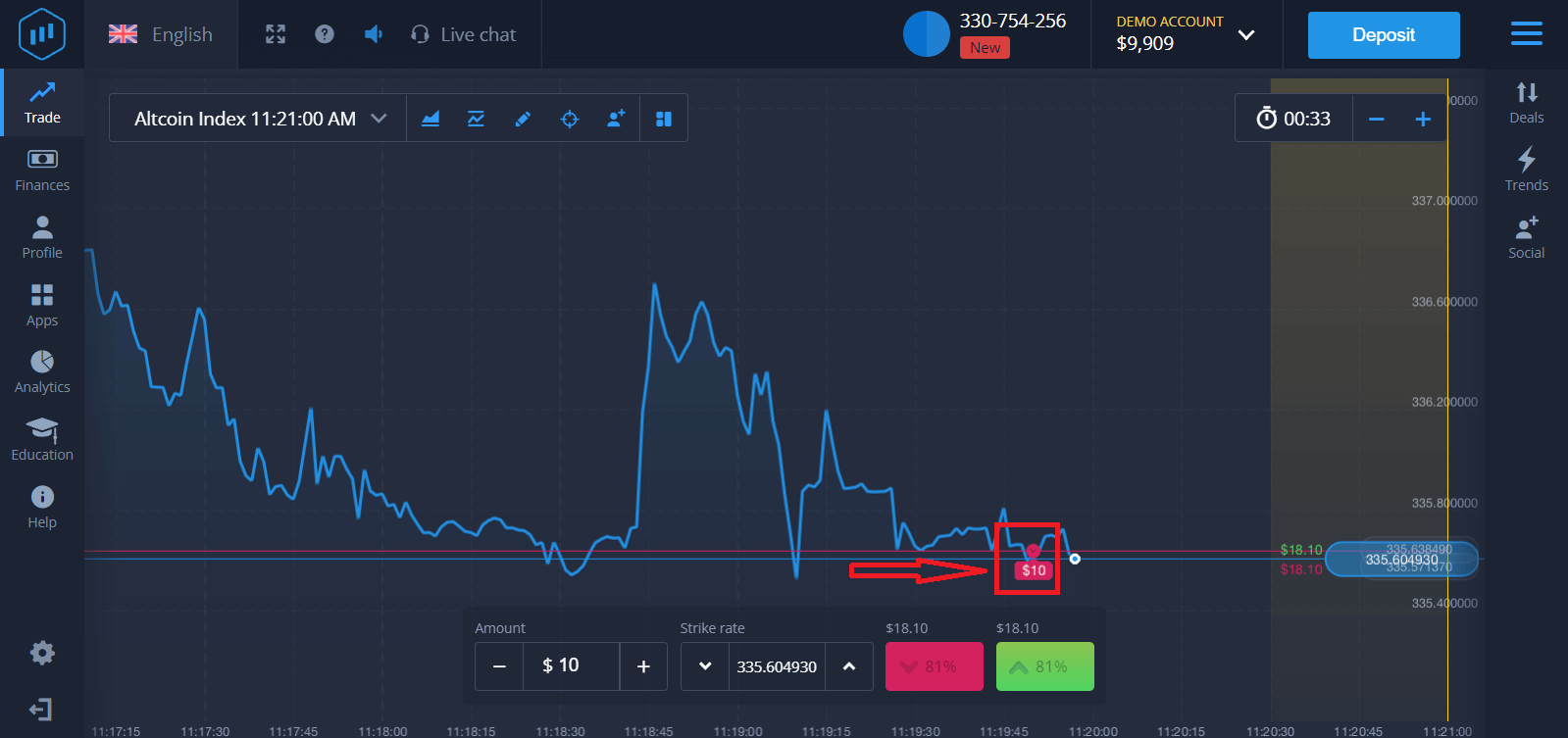
tai tarjouksista
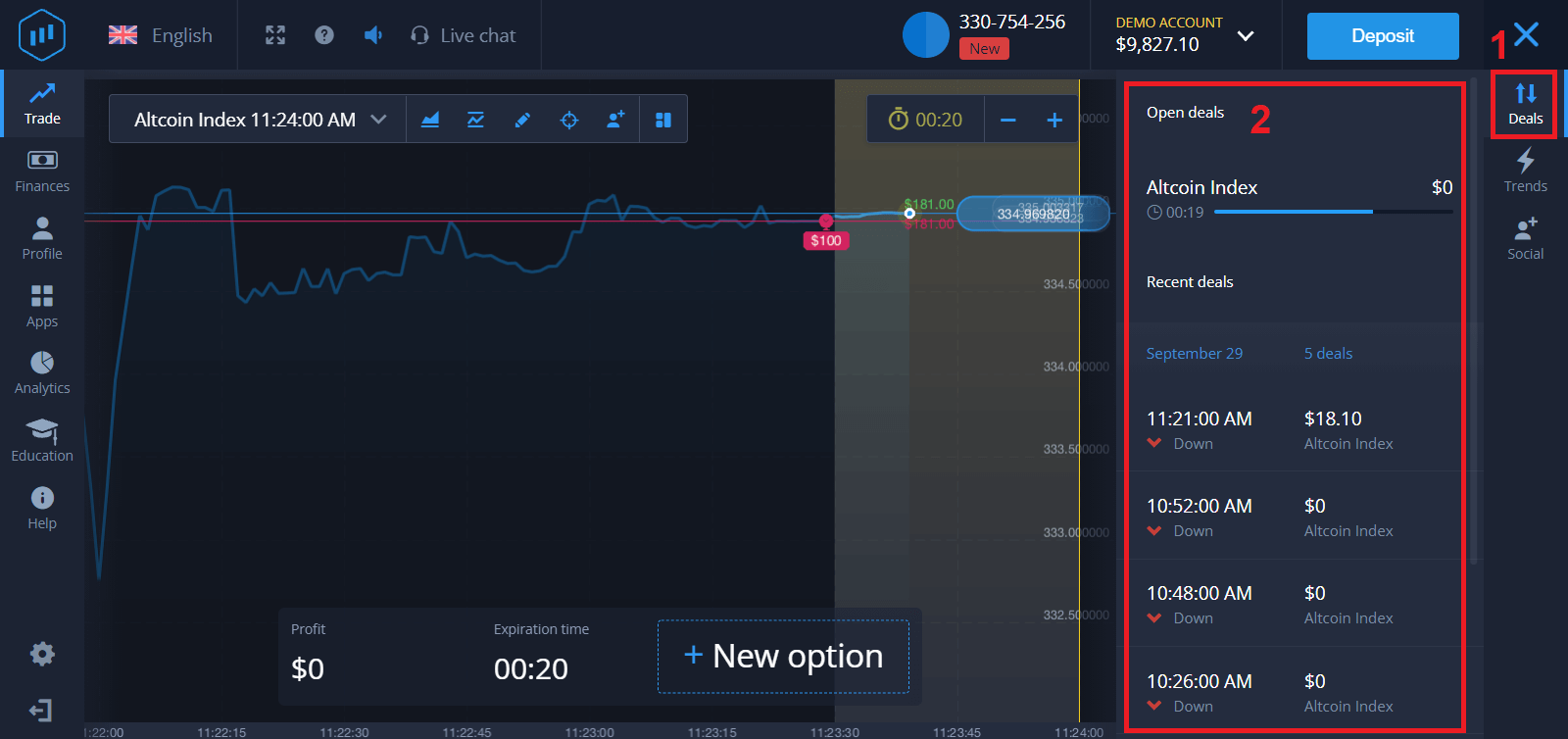
Saat ilmoituksen kauppasi tuloksesta, kun se on päättynyt